reComputer R1000 入门指南

reComputer R1000 边缘物联网控制器基于高性能 Raspberry Pi CM4 平台构建,配备四核 A72 处理器,最大支持 8GB RAM 和 32GB eMMC。配备可灵活配置的双以太网接口,还包括 3 个隔离的 RS485 通道,支持 BACnet、Modbus RTU、Modbus TCP/IP 协议。 凭借强大的物联网网络通信能力,R1000 系列支持多种无线通信选项,包括 4G、LoRa®、Wi-Fi/BLE,允许灵活配置以用作相应的无线网关。该控制器非常适合远程设备管理、能源管理以及智能建筑领域的各种其他场景。
特性
专为楼宇自动化系统设计
-
多个隔离的 RS485 通道支持高速和低速通信。
-
支持 BACnet、Modbus RTU 和 Modbus TCP/IP 协议
-
高达 8GB RAM 支持处理数千个数据点,确保高效性能
-
清晰的双面 LED 指示灯有助于快速检查运行状态
-
高品质金属外壳,兼容 DIN 导轨和壁挂安装
-
支持 Yocto 和 Buildroot 定制操作系统
强大性能
-
由 Raspberry Pi CM4 驱动
-
Broadcom BCM2711 四核 Cortex-A72 (ARM v8) 64 位 SoC @ 1.5GHz
-
高达 8GB RAM 和 32GB eMMC
丰富的无线功能
-
片上 Wi-Fi
-
片上 BLE
-
Mini-PCIe1:LTE、USB LoRa®、USB Zigbee
-
Mini-PCIe2:SPI LoRa®、USB LoRa®、USB Zigbee
丰富的接口
-
3x RS485(隔离)
-
1x 10M/100M/1000M 以太网(支持 PoE)
-
1x 10M/100M 以太网
-
1x HDMI 2.0
-
2x Type-A USB2.0
-
1x Type-C USB2.0(用于操作系统更新的 USB 控制台)
-
1x SIM 卡插槽
安全性和可靠性
-
硬件看门狗
-
UPS 超级电容器(可选)
-
带 PC 侧板的金属外壳
-
ESD:EN61000-4-2,3 级
-
EFT:EN61000-4-4,2 级
-
浪涌:EN61000-4-5,2 级
-
产品生命周期:reComputer R1000 将保持生产至少到 2030 年 12 月
*4G 和 LoRa® 模块默认不随 reComputer R1000 提供,请相应购买相关模块。
命名约定

规格参数
| 参数 | 描述 | |
| 硬件规格 | ||
| 产品系列 | R10xx-10 | R10xx-00 |
| CPU | Raspberry Pi CM4,四核 Cortex-A72@ 1.5GHz | |
| 操作系统 | Raspberry Pi OS、Ubuntu | |
| RAM | 1GB/2GB/4GB/8GB | |
| eMMC | 8GB/16GB/32GB | |
| 系统规格 | ||
| 输入 | 2 针端子块 | |
| PoE(作为受电设备) | IEEE 802.3af 标准 12.95W PoE* | |
| 供电电压(AC/DC) | 12 | |
| 过压保护 | 40V | |
| 功耗 | 空闲:2.88W;满载:5.52W | |
| 电源开关 | 无 | |
| 重启开关 | 有 | |
| 接口 | ||
| 以太网 | 1 x 10/100/1000 Mbps(支持 PoE*) | |
| 1 x 10/100 Mbps IEEE802.3/802.3u | ||
| USB | 2 x USB-A 2.0 主机 | |
| 1 x USB-C 2.0(用于刷写操作系统) | ||
| RS485 | 3 x 3 针端子块(隔离) | |
| HDMI | 1 x HDMI 2.0 | |
| SIM 卡插槽 | 支持标准 SIM 卡 | |
| M.2 插槽 | 支持 M.2 NVMe SSD | |
| LED | 6 个 LED 指示灯 | |
| 蜂鸣器 | 1 | |
| 复位按钮 | 1 | |
| DSI(预留) | 支持 LCD*(外壳内板载) | |
| 扬声器(预留) | 支持麦克风*(外壳内板载) | |
| 无线通信 | ||
| Wi-Fi 2.4/5.0 GHz | 片上 Wi-Fi* | 否 |
| BLE 5.0 | 片上 BLE* | 否 |
| LoRa® | USB LoRa®/SPI LoRa®* | |
| 4G 蜂窝网络 | 4G LTE* | |
| Zigbee | USB Zigbee* | |
| 标准 | ||
| EMC | ESD:EN61000-4-2,等级 3 | |
| EFT:EN61000-4-4,等级 2 | ||
| 浪涌:EN61000-4-5,等级 2 | ||
| 认证 | CE、FCC | |
| TELEC | ||
| RoHS | ||
| REACH | ||
| 环境条件 | ||
| 防护等级 | IP40 | |
| 工作温度 | -30~70 °C | |
| 工作湿度 | 10~95% RH | |
| 存储温度 | -40~80 °C | |
| 其他 | ||
| 超级电容 UPS | SuperCAP UPS LTC3350 模块* | |
| 硬件看门狗 | 1~255s | |
| RTC | 高精度 RTC | |
| 安全 | 加密芯片 TPM 2.0* | |
| ATECC608A | ||
| 散热 | 无风扇 | |
| 保修 | 2 年 | |
| 产品生命周期 | 至 2030 年 12 月 | |
| 声明 | 标有 * 的选项需要根据配件清单额外购买。 | |
| 组件和接口状态说明 | ||
| 预留 | 指定用于未来使用或扩展。 | |
| 可选 | 非必需组件,用户可以选择包含或排除。 | |
| 已占用 | 当前正在使用且是产品功能的组成部分。 | |
| 包含 | 标准包装中提供的必需组件。 | |
| 机械 | ||
| 尺寸(宽 x 高 x 深) | 130 mm x 93 mm x 49.6 mm | |
| 外壳 | 6061 铝合金外壳,配透明 PC 侧板 | |
| 安装方式 | DIN 导轨/壁挂 | |
| 重量(净重) | 560g | |
硬件概述

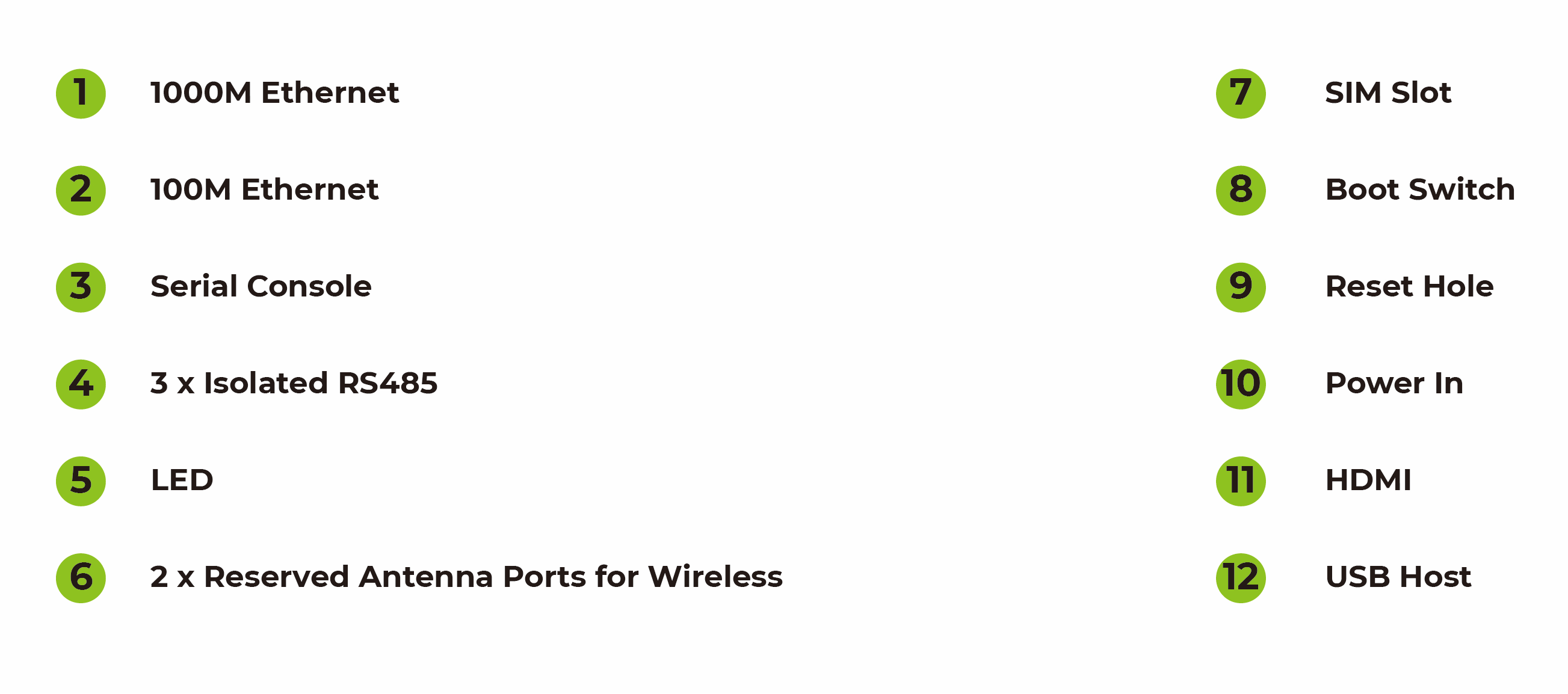
主板概述
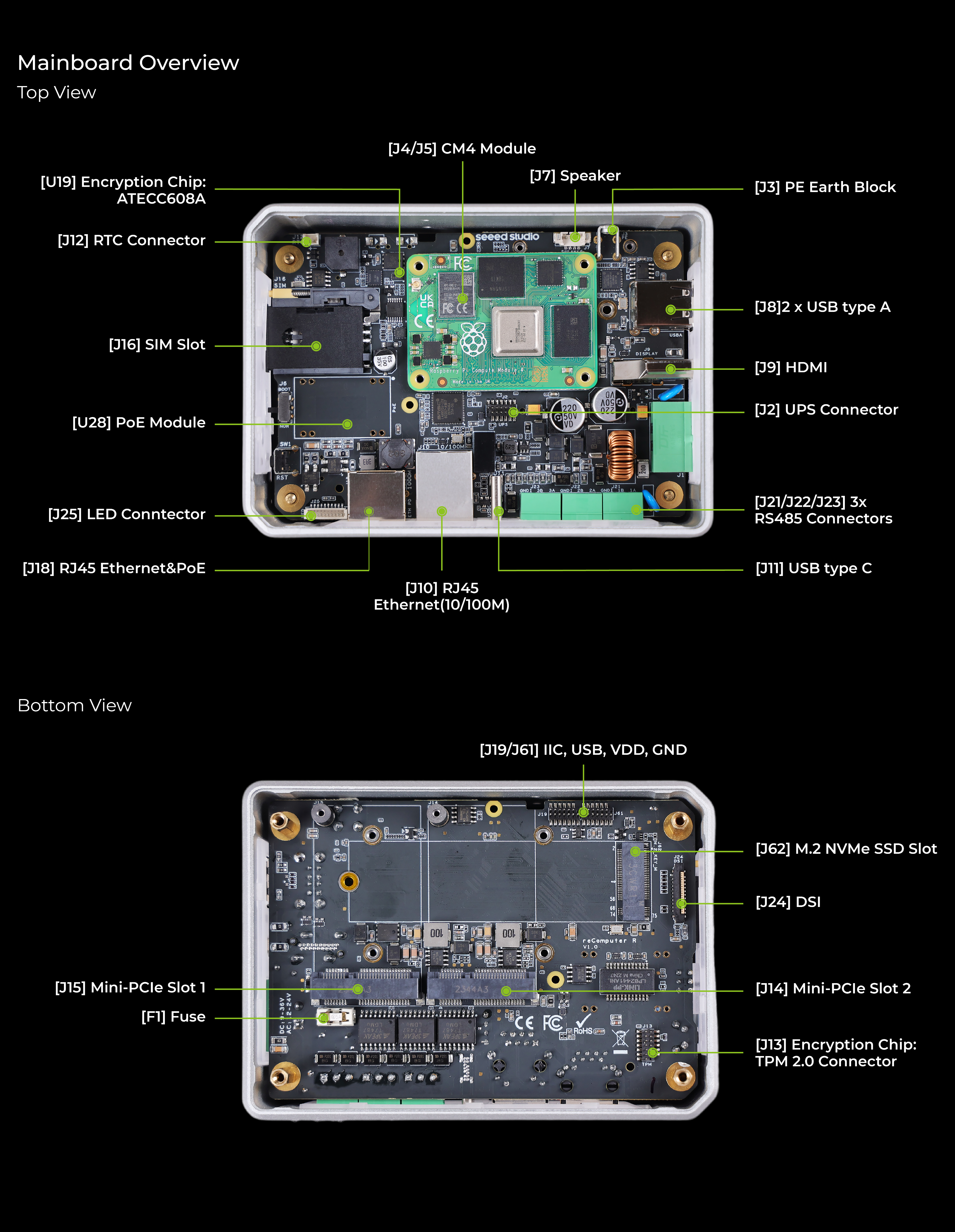
电源图
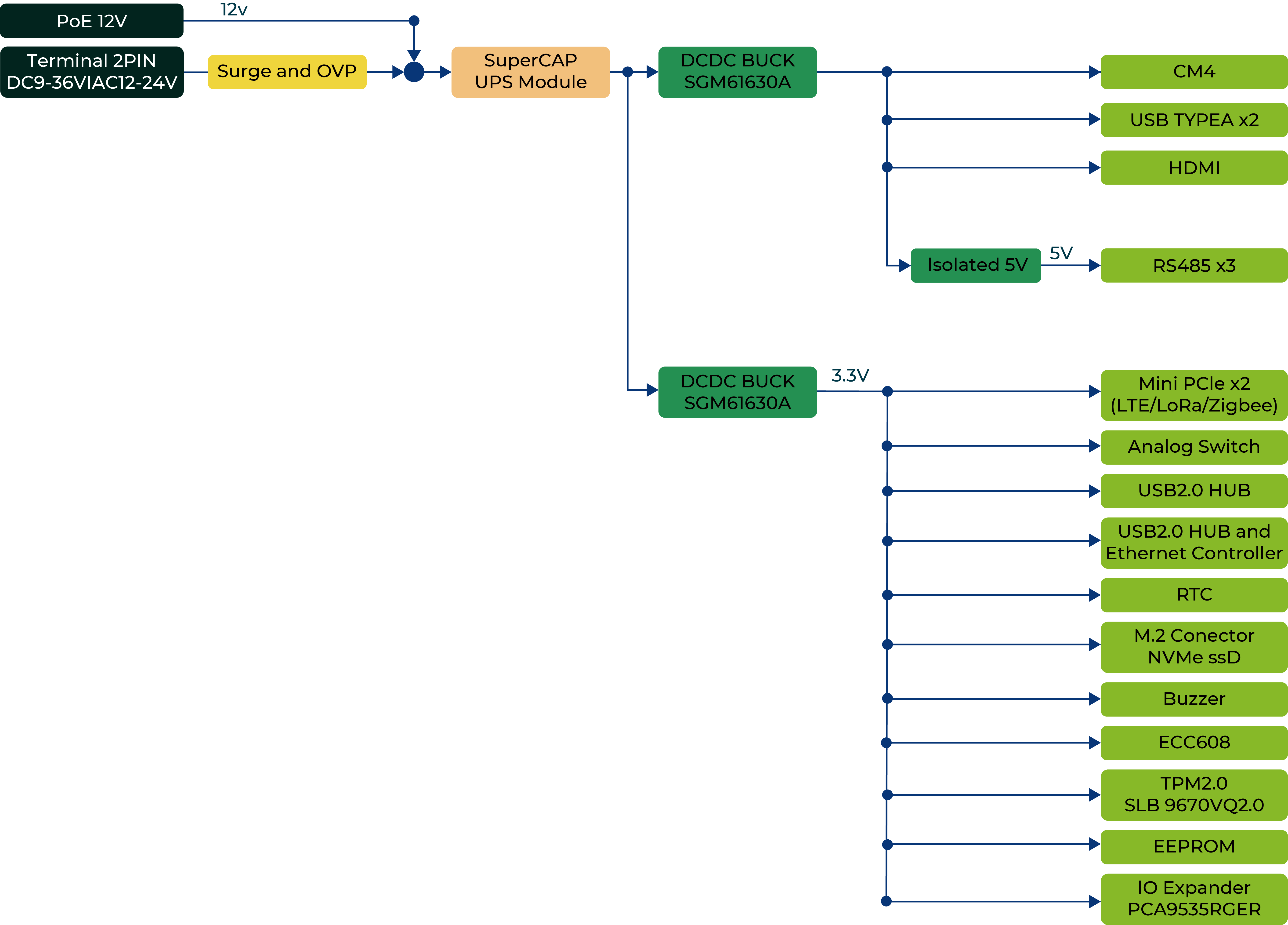
reComputer R1000 支持三种电源供电选项:AC、DC 端子和 PoE 端口。默认情况下,reComputer R1000 通过 AC/DC 端子供电(官方区域电源适配器 SKU:110061505/110061506),而PoE 电源供电(PoE 模块,SKU:110991925)是可选的。这提供了电源选择的灵活性,并允许轻松集成各种电源。
2 针电源端子
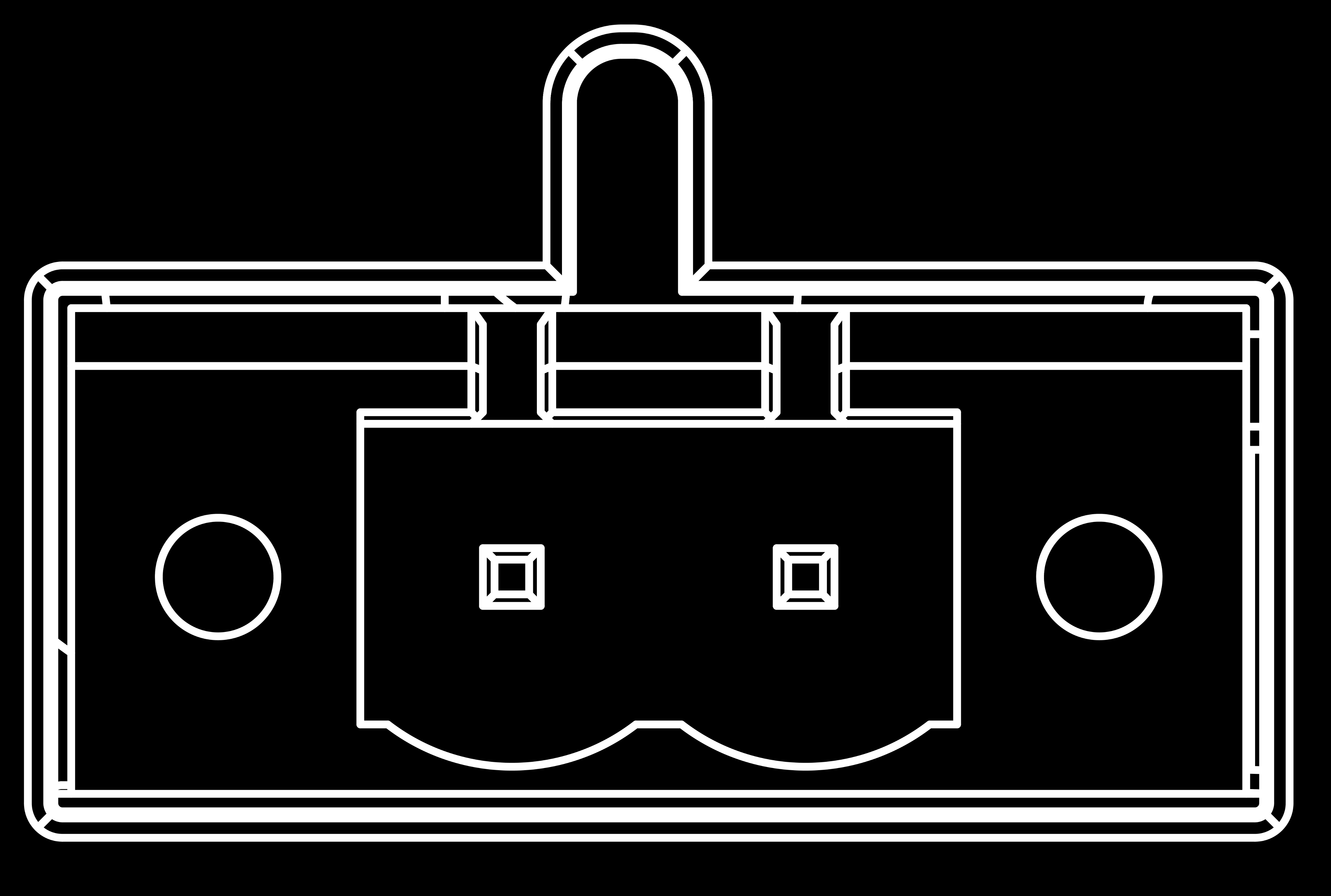
reComputer R1000 的额定 AC 电压为 1224 V 或 DC 电压为 936V。电源通过 2 针电源端子块连接器连接。要为 reComputer R1000 接地,可以将接地线固定到电源端子左上角的螺丝上。
电源解决方案采用桥式整流二极管进行反极性保护,兼容 AC 和 DC 输入。这确保了无论电源的正负极如何连接,电路都不会损坏。通过使用桥式整流器,无论输入 DC 极性如何,输出电压极性都保持固定,提供有效的反极性保护。
POE(可选)
安装 PoE 模块后,reComputer R1000 的 ETH0 端口可以支持 PoE 电源供电,提供通过以太网为设备供电的便捷高效方式。此选项简化了安装过程并减少了所需的布线量,使其成为电源有限或电源插座不易获得的应用的理想解决方案。
- PoE 输入:范围 44~57V;典型值 48V
- PoE 输出:12V,最大 1.1A
值得注意的是,reComputer R1000 提供的 PoE 模块符合 IEEE 802.3af 标准,可提供最大 12.95W 的电源供应。因此,如果需要连接 SSD 或 4G 模块等高功耗外设,PoE 电源供应可能不足。在这种情况下,建议使用 AC/DC 端子供电,以确保设备的稳定可靠运行。
功耗
请参考下表了解 Seeed Studio 实验室测试的 reComputer R1000 功耗。请注意,此值仅供参考,因为测试方法和环境可能导致结果差异。
| 状态 | 电压 | 电流 | 功耗 | 描述 |
|---|---|---|---|---|
| 关机 | 24V | 51mA | 1.224W | 关机和断电状态下的静态功耗测试。 |
| 空闲 | 24V | 120mA | 2.88W | 测试在为 reComputer R1000 设备提供 24V 电源且未运行任何测试程序时的输入电流。 |
| 满载 | 24V | 230mA | 5.52W | 使用 "stress -c 4" 命令配置 CPU 满载运行。未连接外部设备。 |
开机和关机
reComputer R1000 默认不带电源按钮,一旦连接电源,系统将自动启动。关机时,请在操作系统中选择关机选项,并等待系统完全关机后再切断电源。要重启系统,只需重新连接电源即可。
请注意,关机后,请至少等待 10 秒钟再重启系统,以便内部电容器完全放电。
框图
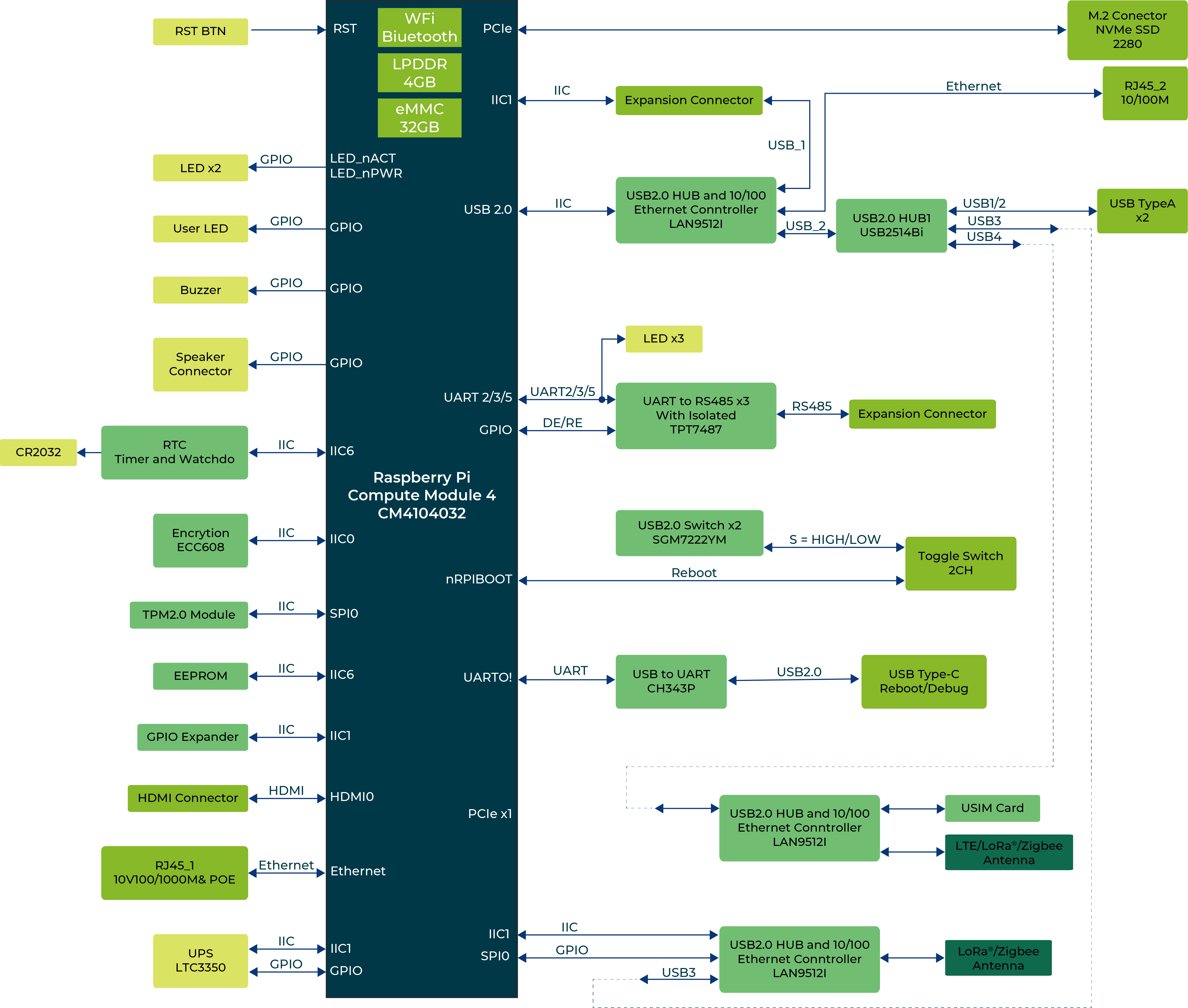
IIC 图
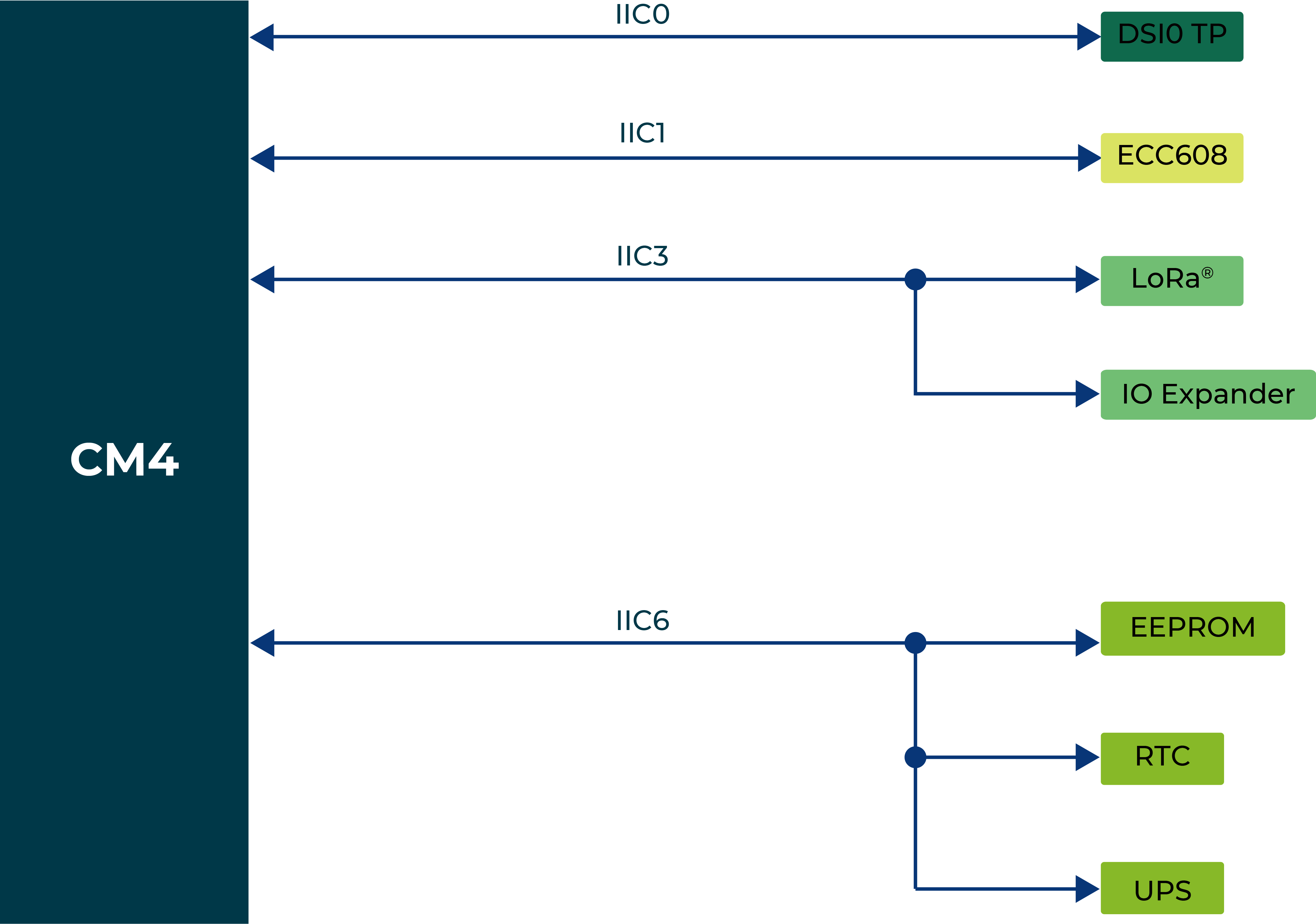
接口
| 接口 | ||
| 以太网 | 1 x 10/100/1000 Mbps IEEE 1588-2008(支持 PoE*) | |
| 1 x 10/100 Mbps IEEE802.3/802.3u | ||
| USB | 2 x USB-A 2.0 主机 | |
| 1 x USB-C 2.0(用于刷写操作系统) | ||
| RS485 | 3 x 3 针端子块(隔离) | |
| HDMI | 1 x HDMI 2.0 | |
| SIM 卡槽 | 支持标准 SIM 卡 | |
| M.2 插槽 | 支持 M.2 NVMe SSD | |
| LED | 6 x LED 指示灯 | |
| 蜂鸣器 | 1 | |
| 复位按钮 | 1 | |
| HDMI | 1 x HDMI 2.0 | |
| DSI | 支持 LCD*(板载于外壳内) | |
| 扬声器* | 支持麦克风*(板载于外壳内) | |
要查询 GPIO 映射和偏移量,请使用以下命令:
cat /sys/kernel/debug/gpio
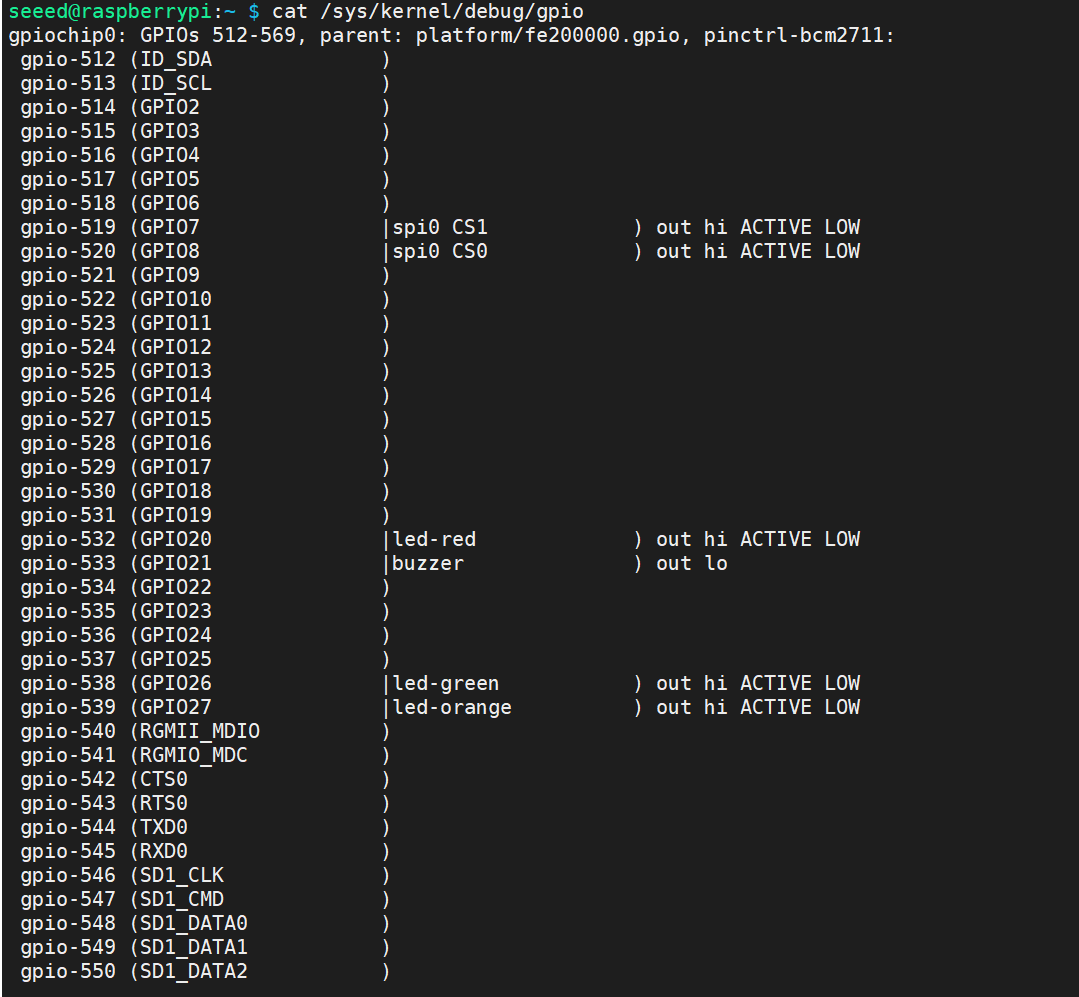
LED 指示灯状态
reComputer R1000 配备了 6 个 LED 指示灯,用于显示设备的运行状态。请参考下表了解每个 LED 的具体功能和状态:
| LED 指示灯 | 颜色 | 状态 | 描述 |
|---|---|---|---|
| PWR | 绿色 | 亮起 | 设备已连接电源。 |
| 熄灭 | 设备未连接电源。 | ||
| ACT | 绿色 | 在 Linux 下,此引脚会闪烁以表示 eMMC 访问。 如果启动过程中发生任何错误,此 LED 将闪烁错误模式, 可以使用树莓派网站上的查找表进行解码。 | |
| USER | 绿色/红色/蓝色 | 需要用户自定义。 | |
| RS485-1 | 绿色 | 熄灭 | RS485 通道 1 无数据传输。 |
| 闪烁 | RS485 通道 1 正在接收或发送数据。 | ||
| RS485-2 | 绿色 | 熄灭 | RS485 通道 2 无数据传输。 |
| 闪烁 | RS485 通道 2 正在接收或发送数据。 | ||
| RS485-3 | 绿色 | 熄灭 | RS485 通道 3 无数据传输。 |
| 闪烁 | RS485 通道 3 正在接收或发送数据。 |
ACT 状态表
| 长闪烁 | 短闪烁 | 状态 |
|---|---|---|
| 0 | 3 | 通用启动失败 |
| 0 | 4 | 未找到 start*.elf |
| 0 | 7 | 未找到内核镜像 |
| 0 | 8 | SDRAM 故障 |
| 0 | 9 | SDRAM 不足 |
| 0 | 10 | 处于 HALT 状态 |
| 2 | 1 | 分区不是 FAT 格式 |
| 2 | 2 | 从分区读取失败 |
| 2 | 3 | 扩展分区不是 FAT 格式 |
| 2 | 4 | 文件签名/哈希不匹配 - Pi 4 |
| 4 | 4 | 不支持的板卡类型 |
| 4 | 5 | 致命固件错误 |
| 4 | 6 | A 类电源故障 |
| 4 | 7 | B 类电源故障 |
如果 ACT LED 以规律的四次闪烁模式闪烁,表示无法找到启动代码(start.elf) 如果 ACT LED 以不规律的模式闪烁,表示启动已开始。 如果 ACT LED 不闪烁,则 EEPROM 代码可能已损坏,请在不连接任何设备的情况下重试以确认。更多详情请查看树莓派论坛: STICKY: Is your Pi not booting? (The Boot Problems Sticky) - Raspberry Pi Forums 更多详情请查看树莓派论坛。
要控制用户 LED,我们建议使用 sysfs,这是 Linux 内核提供的伪文件系统,用于公开各种内核子系统、硬件设备及其相关驱动程序的信息。在 ReComputer R1000 上,我们将用户 LED 接口抽象为三个设备文件(led-red、led-blue 和 led-green),使用户能够通过与这些文件交互来简单地控制 LED 灯。示例如下:
- 要点亮红色 LED,请在终端中输入以下命令:
echo 1 | sudo tee /sys/class/leds/led-red/brightness
- 要关闭红色 LED,请在终端中输入以下命令:
echo 0 | sudo tee /sys/class/leds/led-red/brightness
- 您可以同时点亮红色和绿色 LED,请在终端中输入以下命令:
echo 1 | sudo tee /sys/class/leds/led-red/brightness
echo 1 | sudo tee /sys/class/leds/led-green/brightness
蜂鸣器
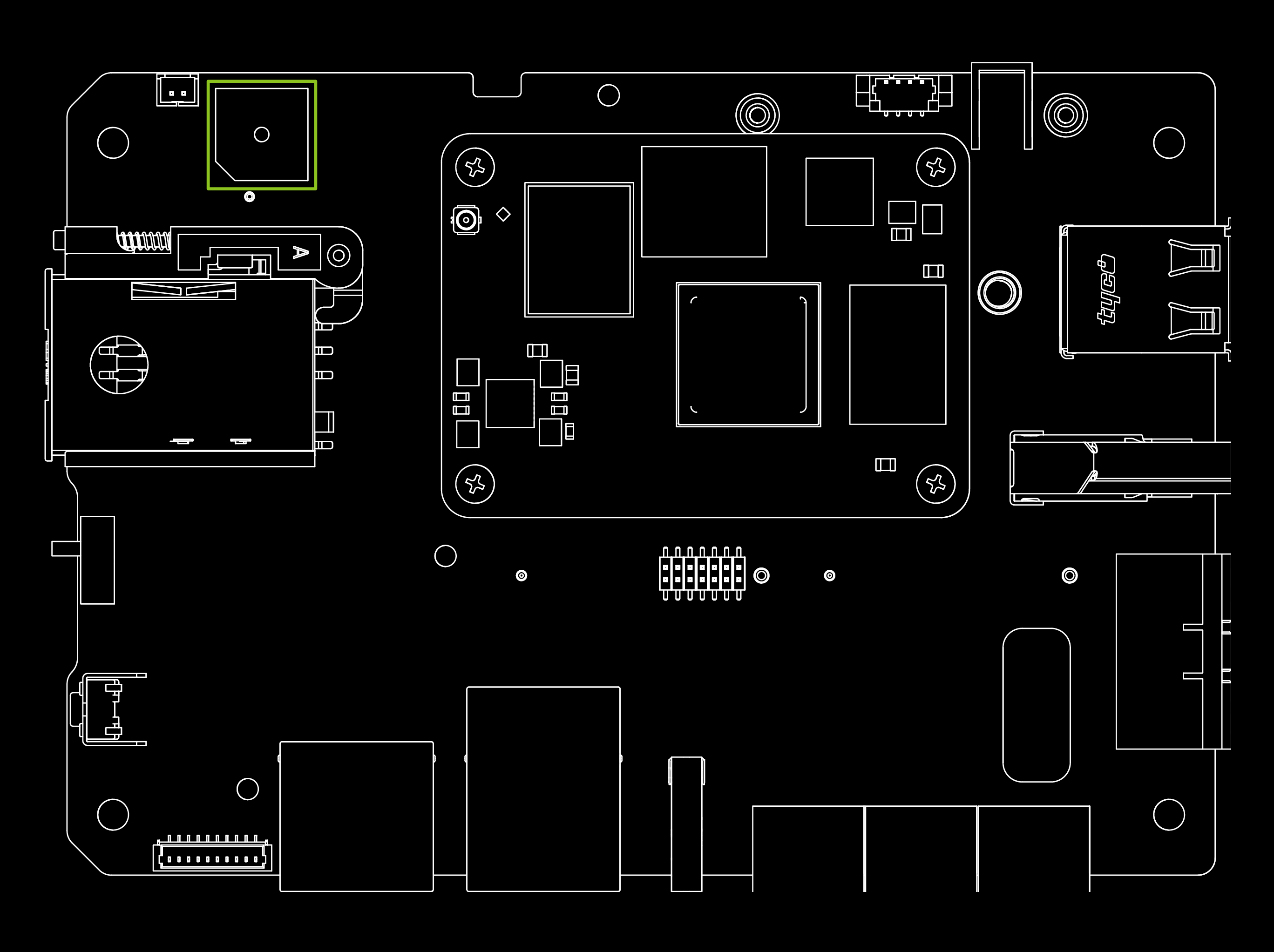
reComputer R1000 配备了有源蜂鸣器,可用于各种用途,如报警和事件通知。在 reComputer R1000 v1.0 中,蜂鸣器通过 GPIO21 连接到 CM4,在 reComputer R1000 1.1 中通过 GPIO20 连接到 CM4。
要区分硬件版本(v1.0 和 v1.1),您可以参考 reComputer R1000 V1.1 产品变更详情。
对于 reComputer R1000 v1.0 用户,蜂鸣器连接到 GPIO-21,要开启/关闭蜂鸣器,请在终端中输入以下命令:
raspi-gpio set 21 op dh # turn on
raspi-gpio set 21 op dl # turn off
对于 reComputer R1000 v1.1 用户,蜂鸣器连接到 PCA9535 P15,要关闭(开启)蜂鸣器,请在终端中输入以下命令:
echo 591 | sudo tee /sys/class/gpio/export
echo out | sudo tee /sys/class/gpio/gpio591/direction
echo 1 | sudo tee /sys/class/gpio/gpio591/value # turn on
echo 0 | sudo tee /sys/class/gpio/gpio591/value # turn off
RS485
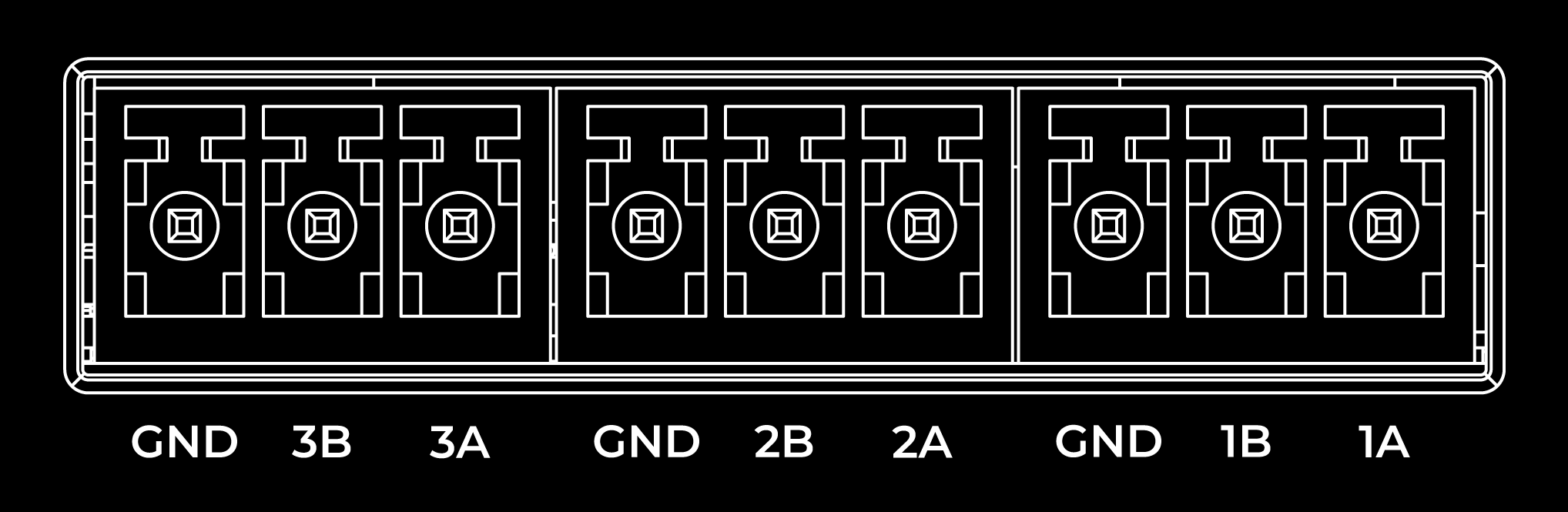
reComputer R1000 配备了 3 组 RS485 接口,使用 3 针连接器,信号和电源均采用隔离设计,确保在工业和自动化应用中的安全可靠运行。RS485A 和 RS485B 信号使用电容隔离,提供出色的 EMI 抗扰性,满足 RS485 接口的高速通信要求。 默认情况下,未安装 120Ω 终端电阻。但是,包装盒中包含五个表面贴装电阻。如有需要,用户应自行将电阻焊接到设备上。

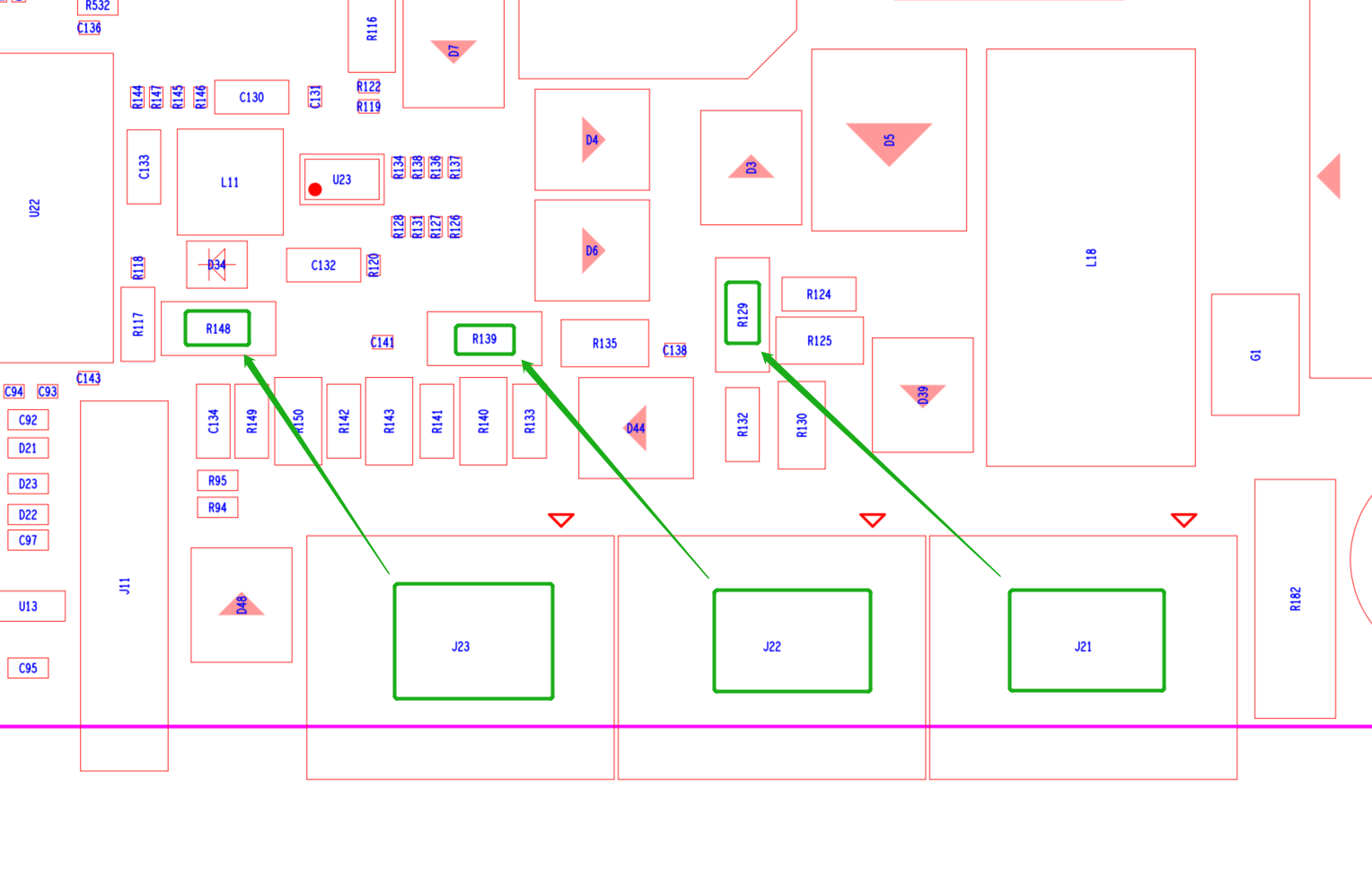
RS485 接口使用隔离电源,这意味着连接到 RS485 接口的外部设备的地信号应连接到 GND_ISO 引脚。
以下是 reComputer 485 接口相关引脚的数据表。
| RS485 | RS485_POWER_EN | OS 设备文件 | P14 | 默认(高电平) |
|---|---|---|---|---|
| TX5 | /dev/ttyAMA5 | GPIO12 | ||
| RX5 | GPIO13 | |||
| TX2 | ID_SD | /dev/ttyAMA2 | GPIO0/ID_SD | |
| RX2 | ID_SC | GPIO1/ID_SC | ||
| TX3 | /dev/ttyAMA3 | GPIO4 | ||
| RX3 | GPIO5 | |||
| RS485_1_DE/RE | (高电平/DE || 低电平/RE) | /dev/ttyAMA2 | GPIO6 | 默认低电平 |
| RS485_2_DE/RE | /dev/ttyAMA3 | GPIO17 | 默认低电平 | |
| RS485_3_DE/RE | /dev/ttyAMA5 | GPIO24 | 默认低电平 |
默认情况下,RS485 端口的电源使能端口为高电平。每个 RS485 接口都处于接收状态。您可以做一个简单的实验。
将 PC 连接到 reComputer-R 的 485 端口。
在 reComputer 的终端中输入:
cat /dev/ttyAMA2
然后在您计算机的串口调试工具中发送一些数据,您可以在 reComputer 的终端窗口中观察到数据。
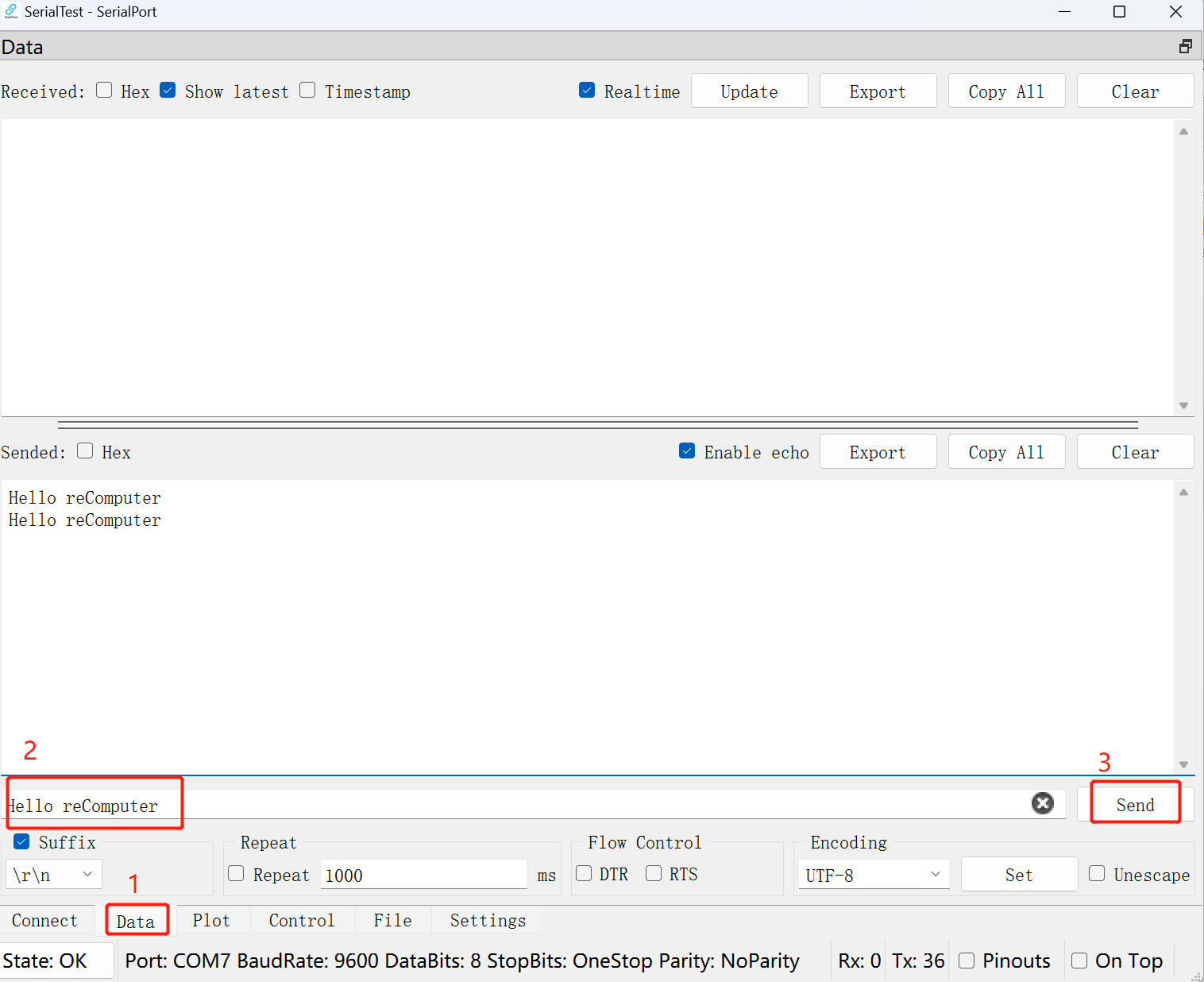
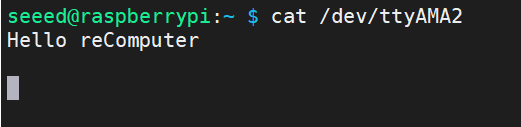
启动开关
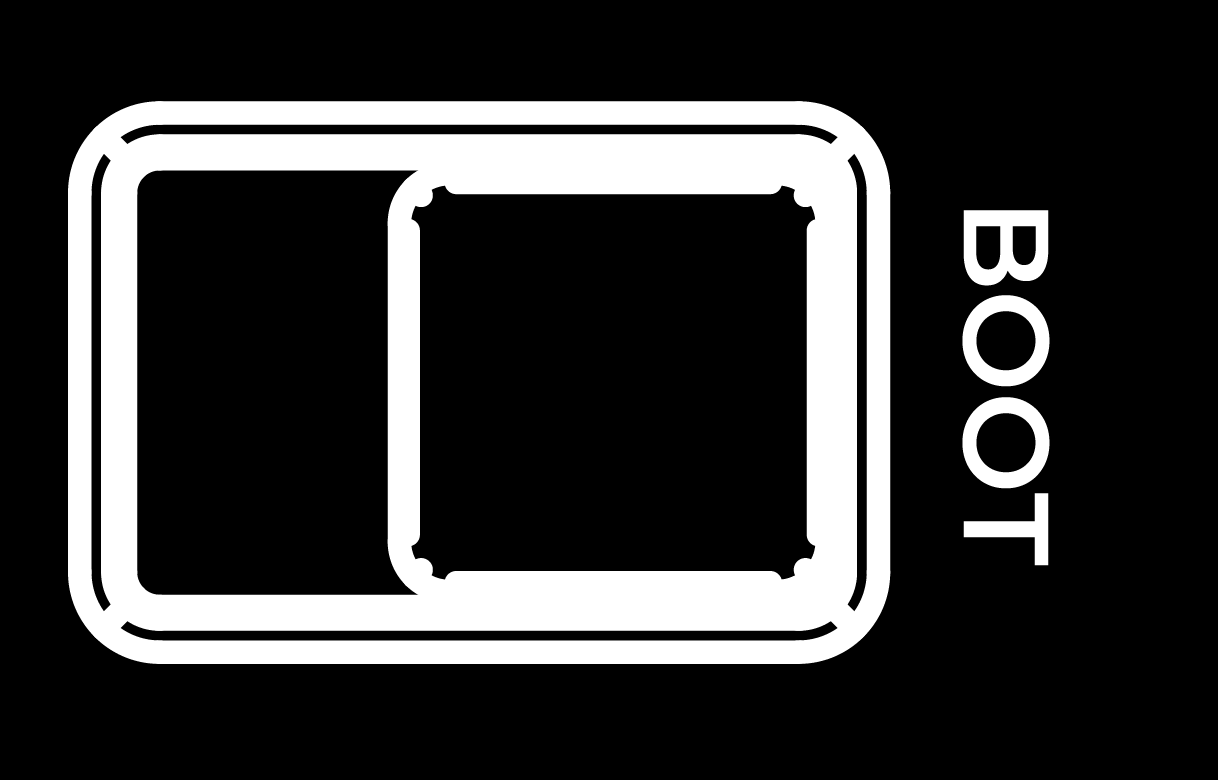
reComputer R1000 的启动开关连接到 CM4 的 nRPI_BOOT 引脚。此开关为用户提供了在 eMMC 和 USB 之间选择启动源的选项。在正常模式下,开关应设置为远离带有 "BOOT" 标签的一侧,使系统从 eMMC 启动。相反,当用户需要刷写系统镜像时,应将开关设置为朝向 "BOOT" 标签,允许系统从 Type-C USB 接口启动。
| 开关位置 | 模式 | 描述 | nRPI-BOOT |
|---|---|---|---|
 | 正常模式 | 从 eMMC 启动 | Low |
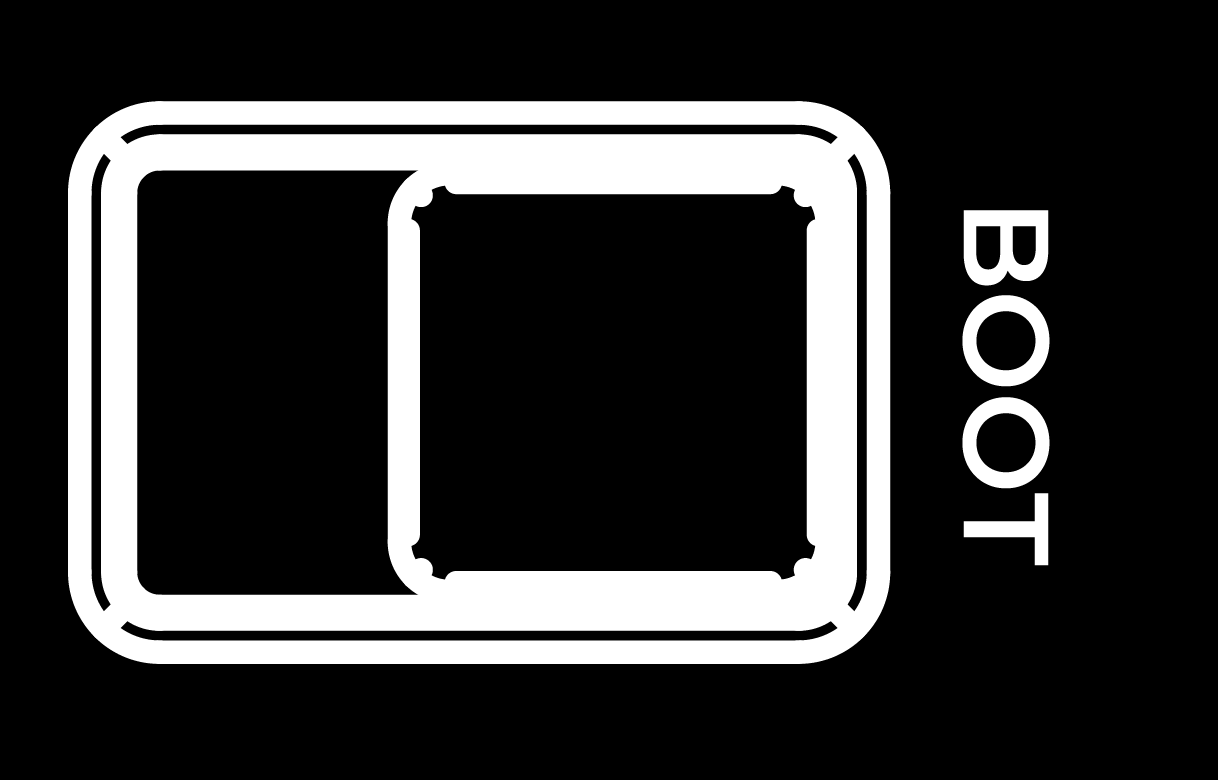 | 刷写模式 | 从 USB 启动 | High |
USB
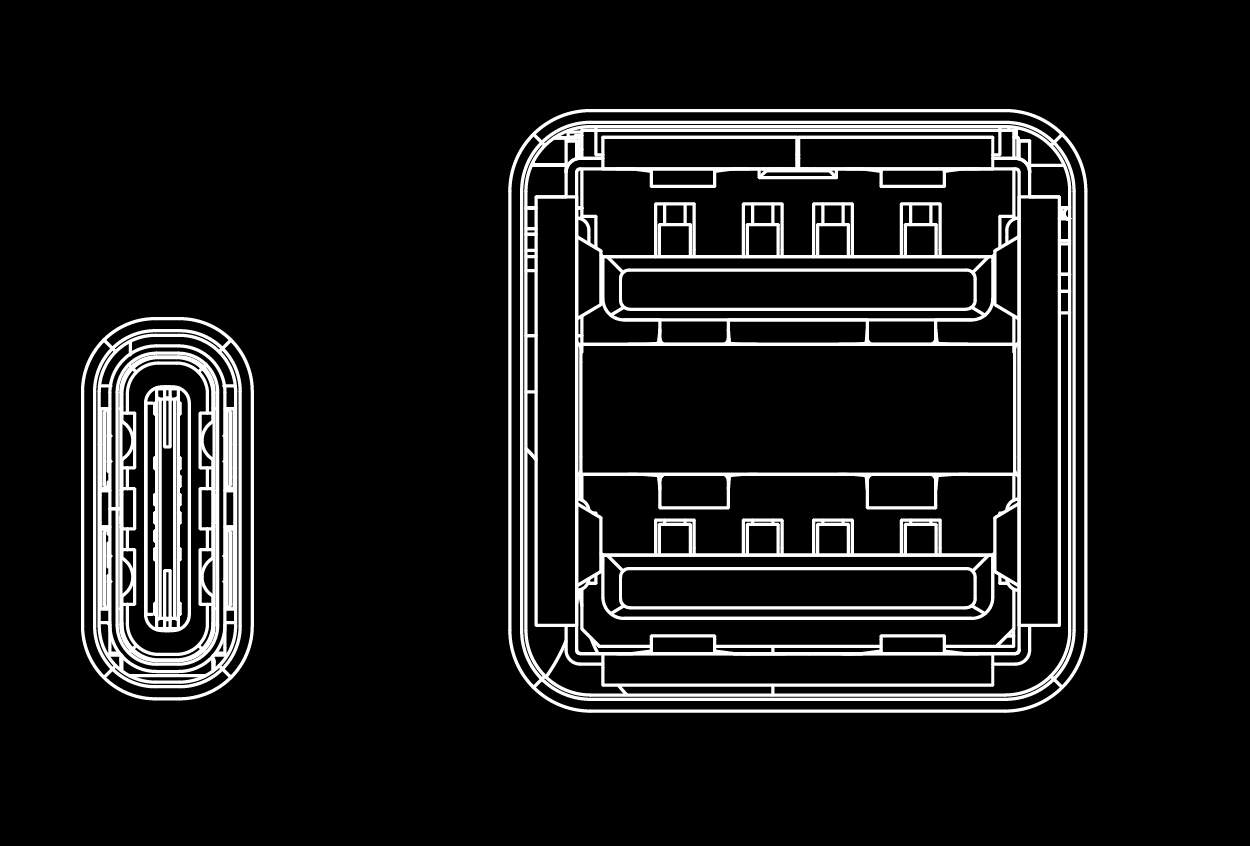
reComputer R1000 配备了一个 USB Type-C 端口和两个 USB Type-A 端口。请参考下表了解它们的功能和描述。
| 类型 | 数量 | 协议 | 功能 | 描述 |
|---|---|---|---|---|
| Type-C | *1 | USB2.0 | USB-Device | 用于串口调试、烧录镜像等。 |
| Type-A | *2 | USB2.0 | USB-Host | 连接不同的 USB 设备,如闪存驱动器、 USB 键盘或鼠标。 |
通过运行 lsusb 命令检查是否检测到 USB 集线器。此命令列出所有连接的 USB 设备,包括集线器。
lsusb

运行此命令应显示连接到系统的 USB 设备信息,包括存在的任何 USB 集线器。
如果 USB 集线器正常工作,您应该在 lsusb 命令的输出中看到其详细信息。如果未列出,可能是集线器或其与系统的连接存在问题。在这种情况下,您可能需要对 USB 集线器或其连接进行故障排除。
SIM 卡槽
reComputer R1000 使用工业应用中常见的标准尺寸 SIM 卡槽,需要尺寸为 25mm x 15mm 的标准 SIM 卡。
请注意,reComputer R1000 的标准版本不包含 4G 模块。如果您需要 4G 功能,必须单独购买额外的 4G 模块。
SSD 插槽
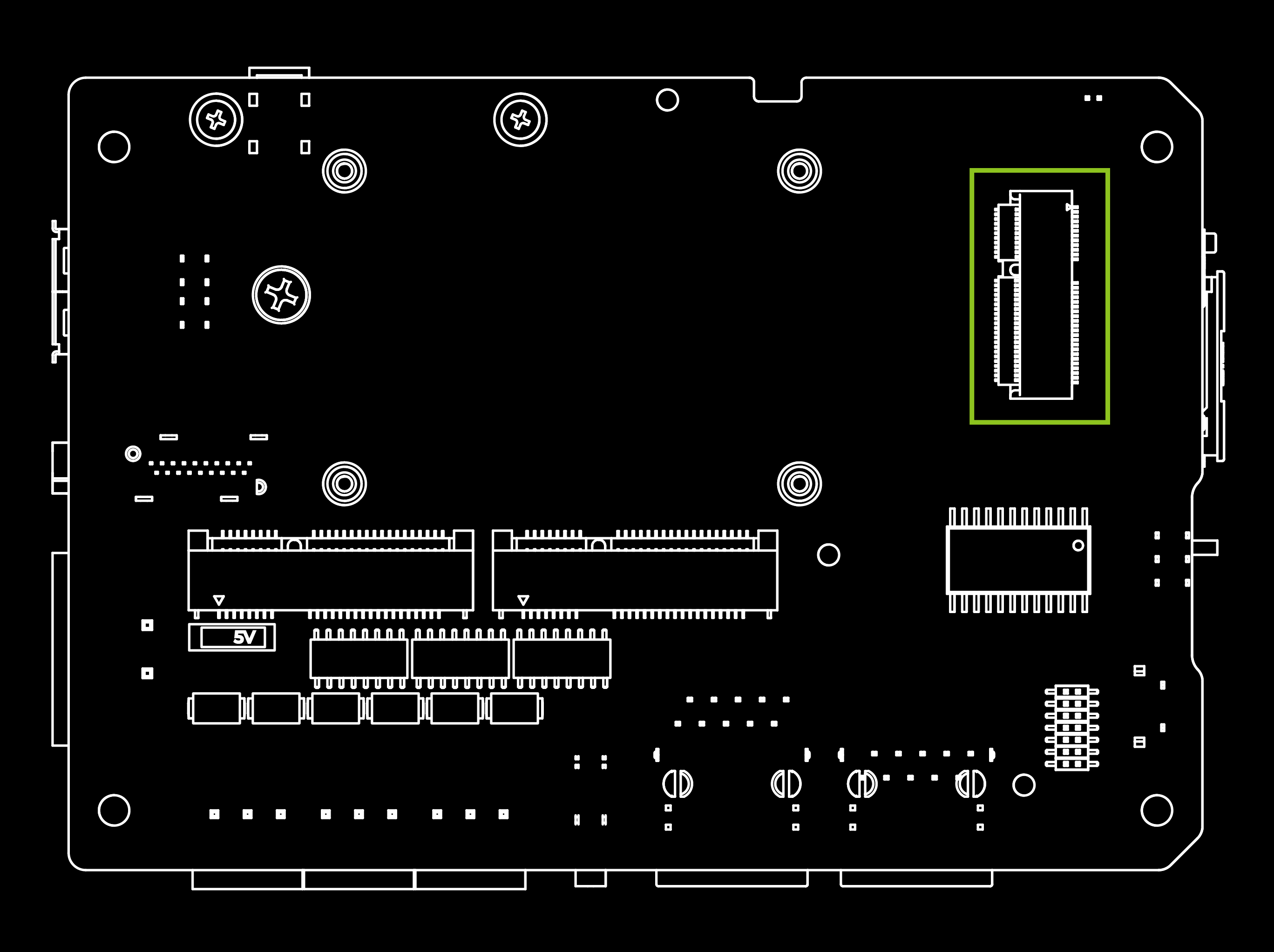
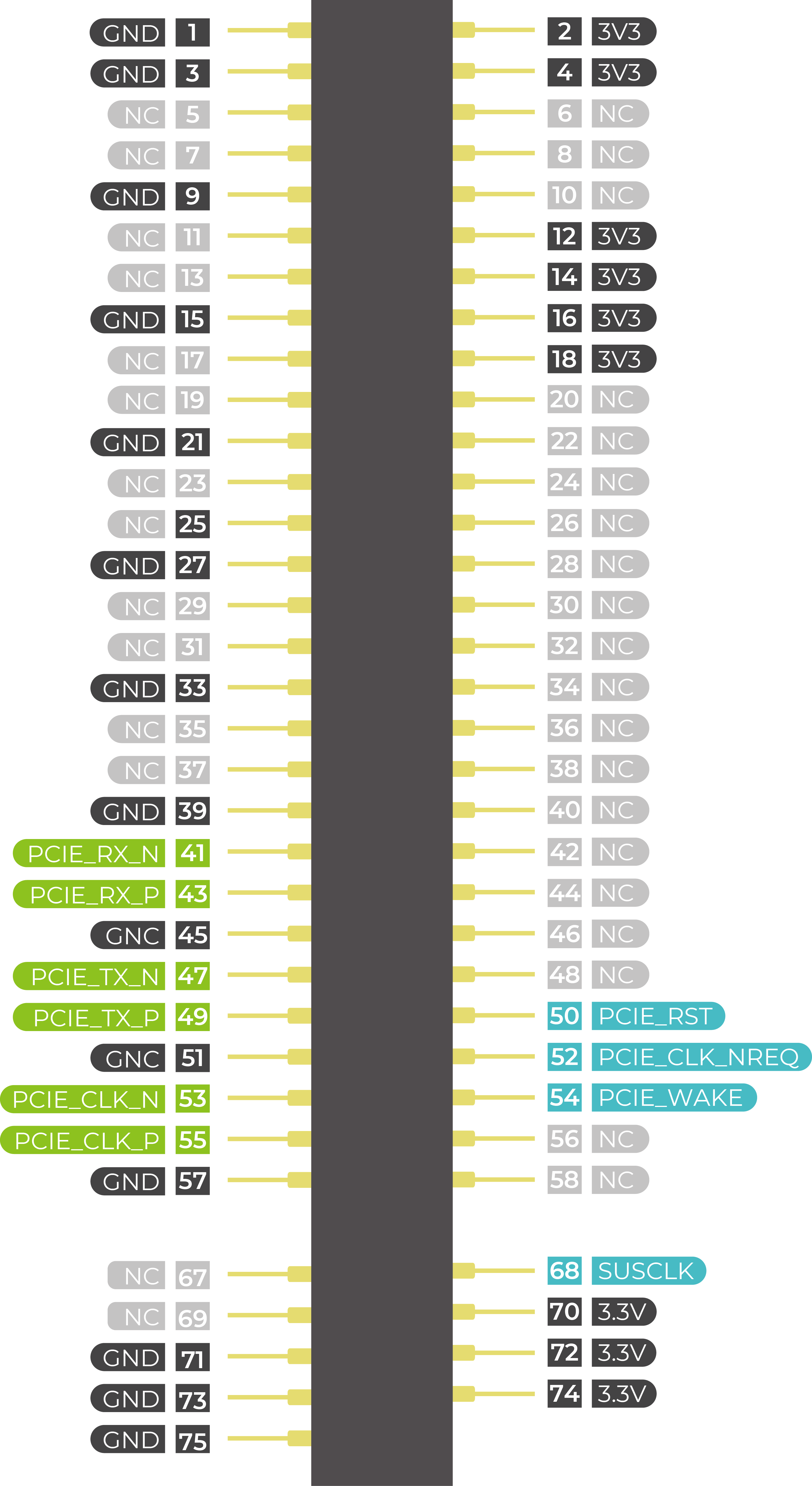
reComputer R1000 上的 SSD 插槽设计用于容纳 NVMe M.2 2280 SSD,容量可达 128GB、256GB、512GB 和 1TB。此插槽允许高速存储扩展,使用户能够增强系统的性能和容量。
要列出磁盘(包括 SSD),您可以使用 fdisk -l 命令。方法如下:
sudo fdisk -l
此命令将显示连接到系统的所有磁盘列表,包括正确检测到的 SSD。查找代表您的 SSD 的条目。它们通常以 /dev/sd 开头,后跟一个字母(例如,/dev/sda、/dev/sdb 等)。 一旦您识别出对应于 SSD 的条目,就可以根据需要进行分区或格式化。
SSD 卡有两种主要用途:
1.大容量存储:SSD 卡可用于大容量存储需求。
2.带镜像的启动驱动器:另一种用法是将 SSD 既用作大容量存储,又用于存储系统镜像,允许直接从 SSD 卡启动。
需要注意的是,市场上并非所有 SSD 卡都支持第二种用法。因此,如果您打算将其用作启动驱动器并且不确定购买哪种型号,我们建议选择我们推荐的 1TB SSD(SKU 112990267)。此型号已经过测试并验证了启动功能,降低了兼容性问题的风险,并最大限度地减少了试错成本。
Mini-PCle 插槽
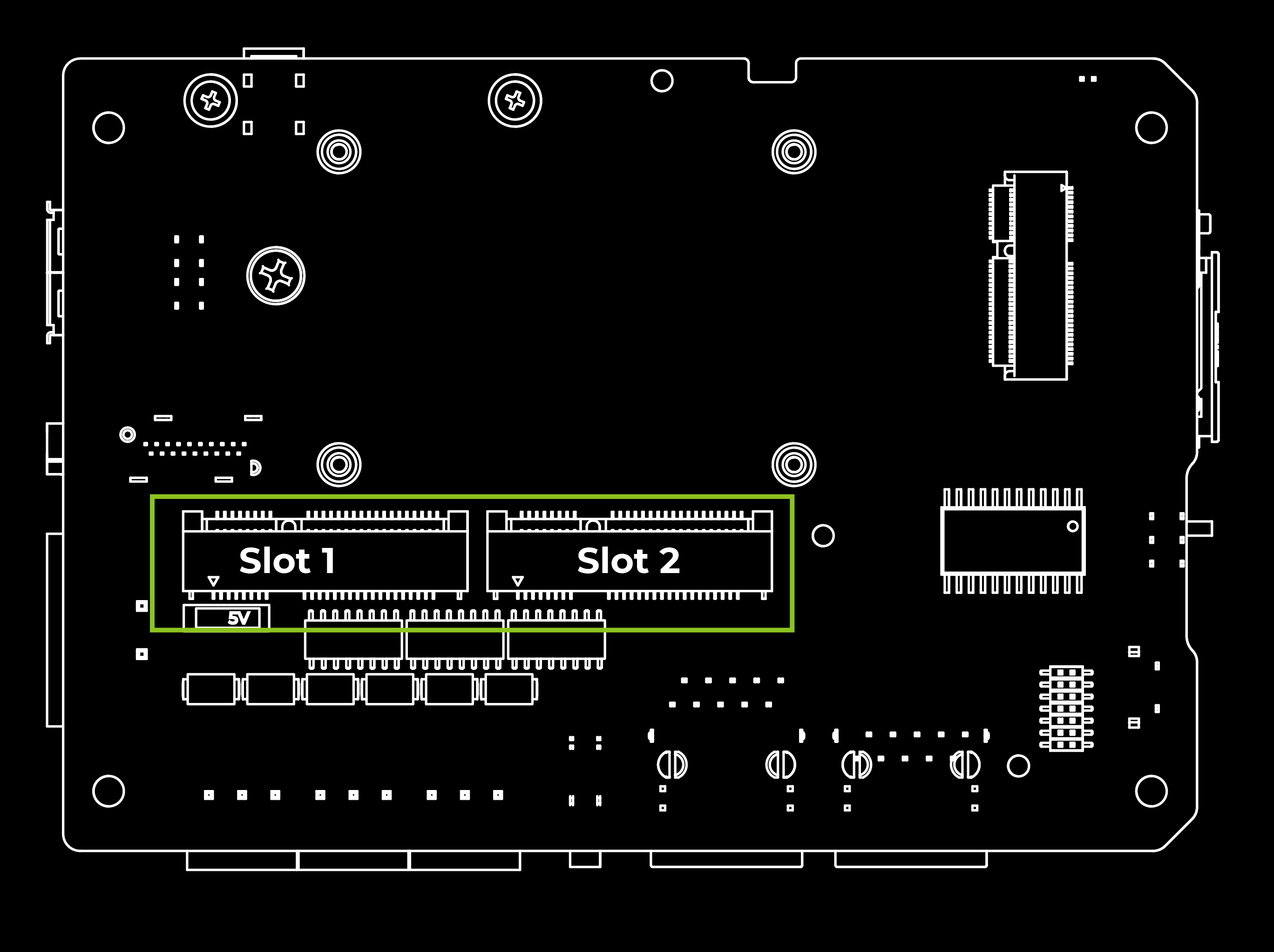
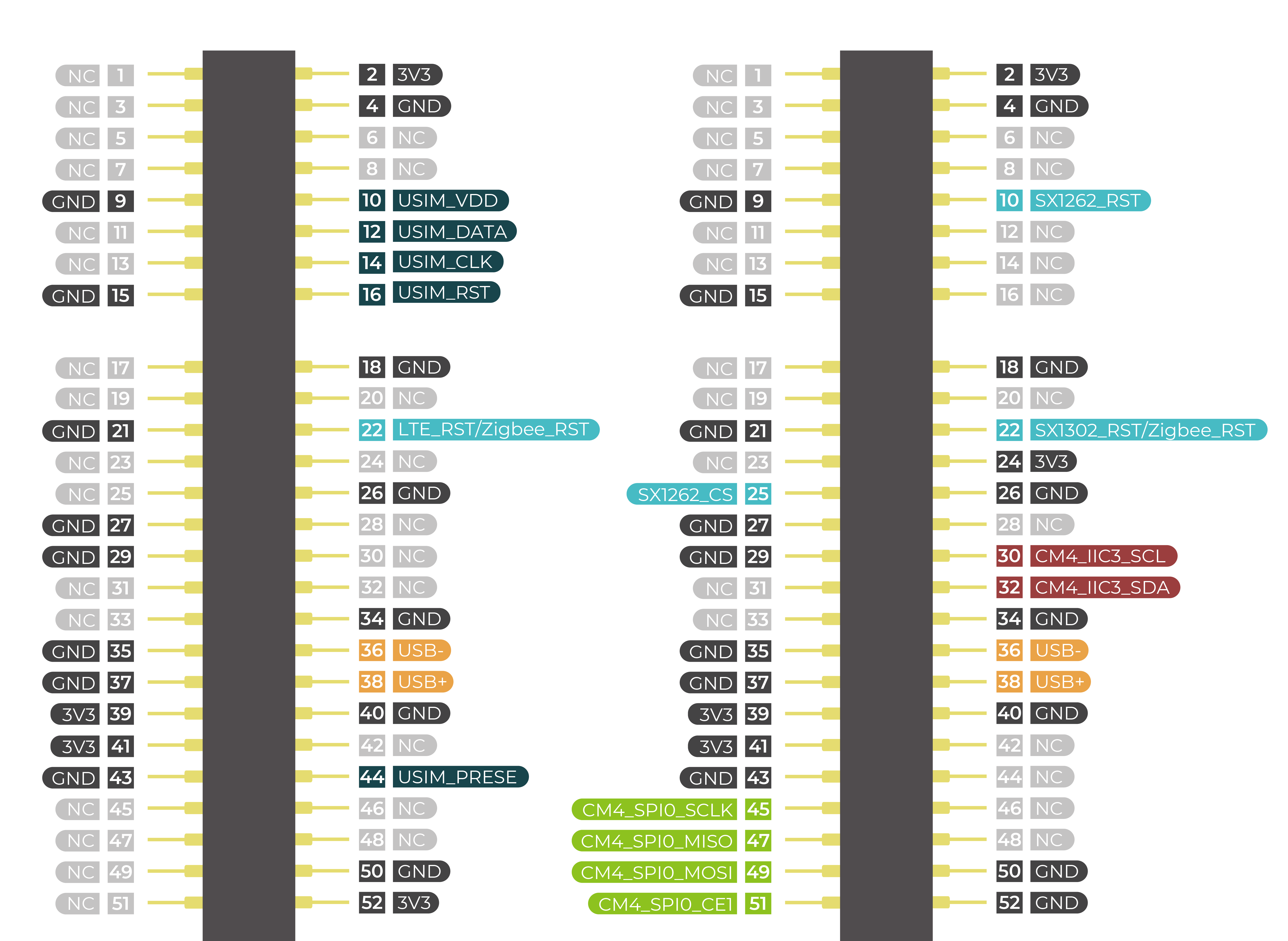
| 插槽 | 支持的协议 |
|---|---|
| Mini-PCIe 1 | 4G LTE |
| USB LoRa® | |
| USB Zigbee | |
| Mini-PCIe 2 | SPI LoRa® |
| USB LoRa® | |
| USB Zigbee |
此设备具有两个 Mini-PCIe 接口,即 Mini-PCIe 插槽 1 和 Mini-PCIe 插槽 2。插槽 1 连接到 SIM 卡槽并支持 USB 协议,而插槽 2 支持 USB 和 SPI 协议但不连接到 SIM 卡槽。因此,4G LTE、USB LoRa® 和 USB Zigbee 等设备可以通过插槽 1 连接,而 SPI LoRa®、USB LoRa® 和 USB Zigbee 设备可以通过插槽 2 连接。
复位孔
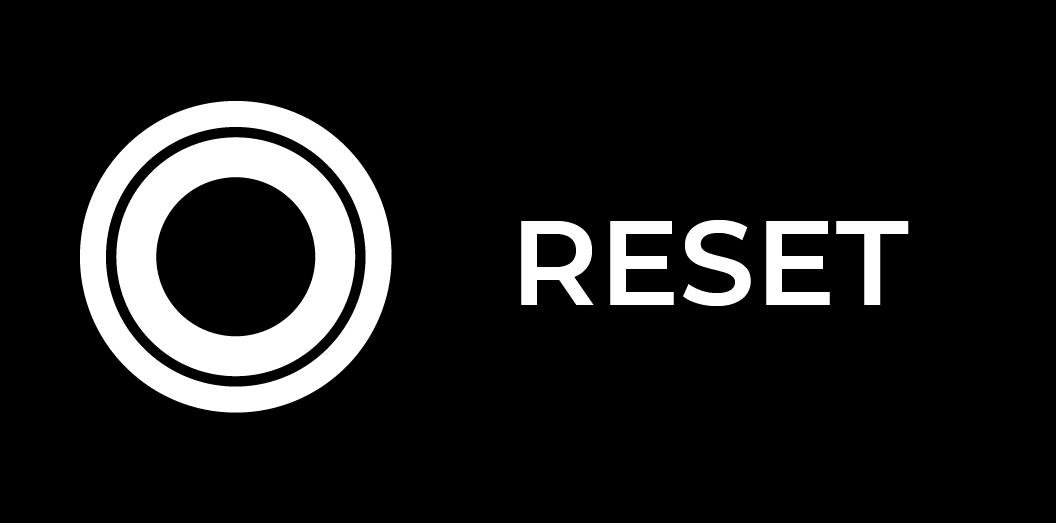
reComputer R1000 的复位孔中有一个微型按钮开关。通过用细物体按下此按钮,可以复位 CM4。此引脚为高电平时表示 CM4 已启动。将此引脚拉低会复位模块。
以太网 RJ45
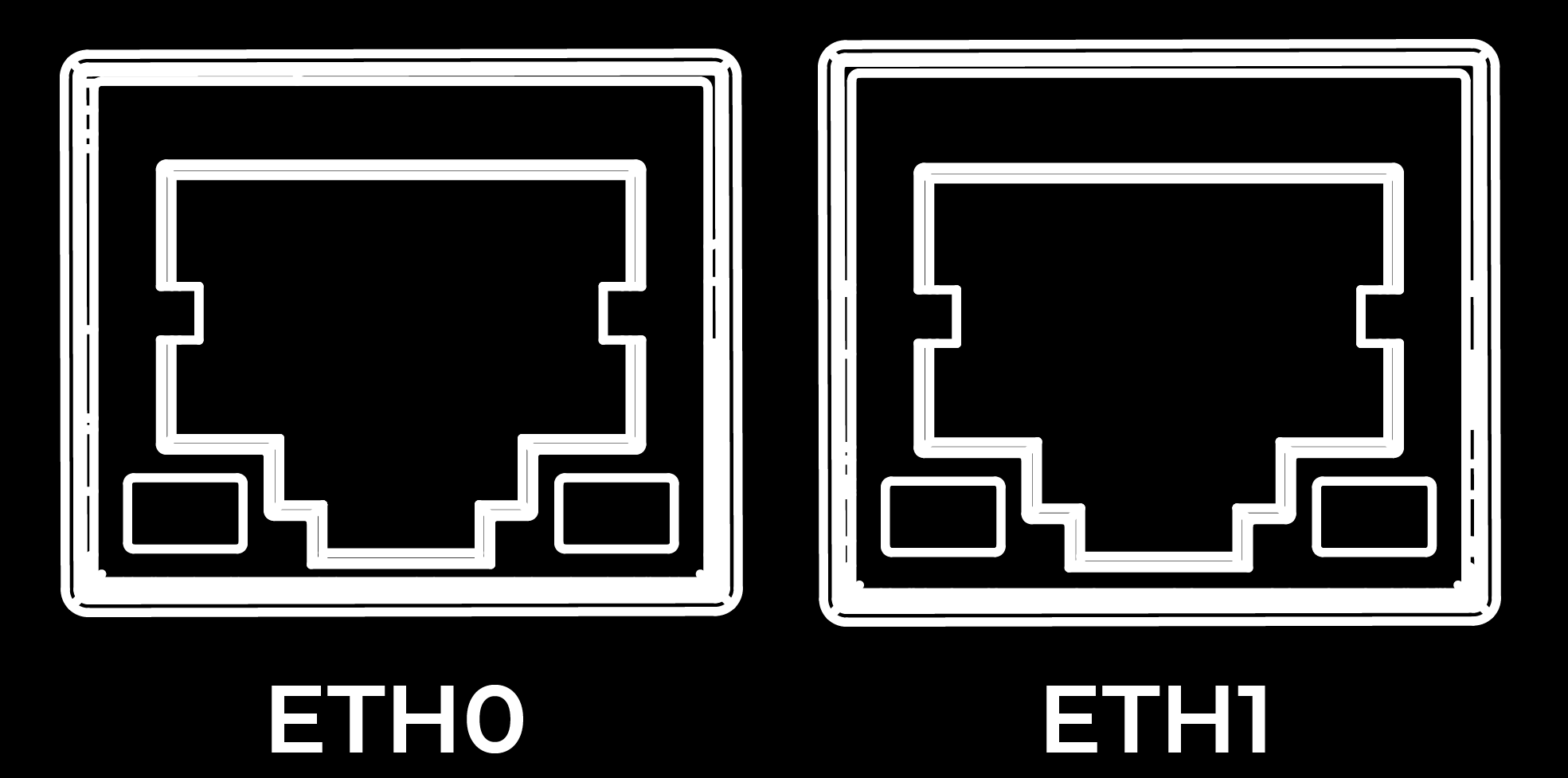
| 名称 | 类型 | 速度 | PoE |
|---|---|---|---|
| ETH0 | CM4 原生千兆以太网 | 10/100/1000 Mbit/s | 支持(需要额外模块) |
| ETH1 | 从 USB 转换 | 10/100 Mbit/s | 不支持 |
reComputer R1000 配备两个以太网 RJ45 端口。ETH0 是 CM4 原生千兆以太网接口,支持三种不同速度:10/100/1000 Mbit/s。可以购买额外的 PoE 模块来通过此接口启用以太网供电(PoE),为 reComputer R1000 提供电源。另一个 ETH1 支持 10/100 Mbit/s,由 USB 转换而来。
HDMI
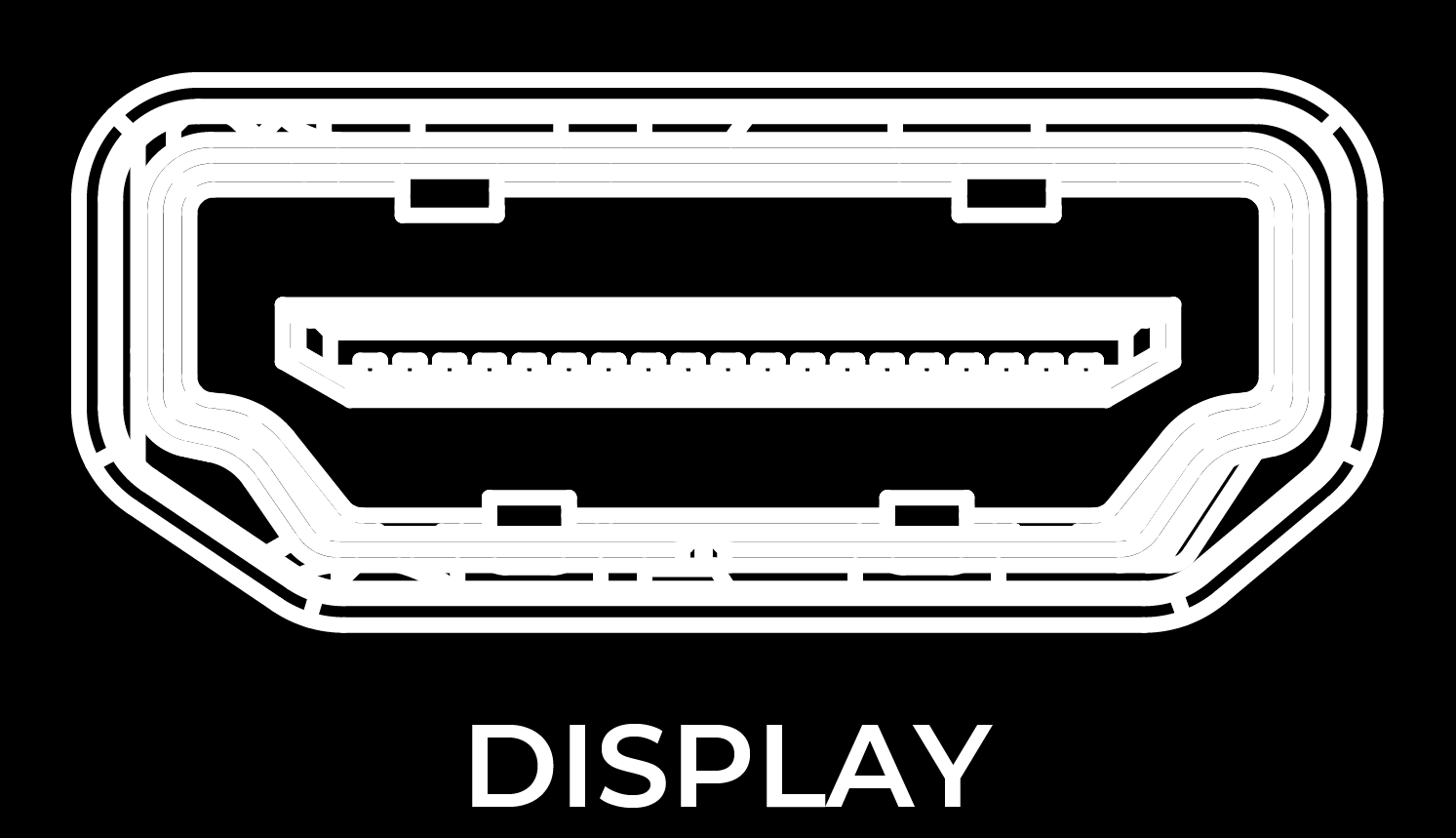
reComputer R1000 具有来自 CM4 的原生 HDMI 接口,支持高达 4K @ 60 fps 的视频输出。它非常适合需要多显示器的应用,允许用户将内容输出到外部大屏幕。
RTC
reComputer R1000 具有 RTC 电路,预装了 CR2032 电池,即使在断电的情况下也能保持计时功能。
要测试实时时钟(RTC)功能,请按照以下步骤操作:
- 禁用自动时间同步:
sudo systemctl stop systemd-timesyncd
sudo systemctl disable systemd-timesyncd
- 将时间设置为 2024 年 3 月 20 日下午 12:00:
sudo hwclock --set --date "2024-03-20 12:00:00"
- 将 RTC 时间同步到系统:
sudo hwclock --hctosys
- 检查 RTC 时间:
sudo hwclock -r
此命令将读取并显示存储在 RTC 中的时间。 5. 断开 RTC 的电源,等待几分钟,然后重新连接并再次检查 RTC 时间,看看它是否保持了正确的时间。
看门狗
reComputer R1000 配备了独立的硬件看门狗电路,确保在系统异常崩溃时自动重启系统。看门狗电路通过 RTC 实现,允许从 1 到 255 秒的灵活喂狗时间。
要执行看门狗测试,请按照以下步骤操作:
- 安装看门狗软件:
sudo apt install watchdog
- 编辑看门狗配置文件:
# make sure you install vim already, if haven't, can install by the command below
sudo apt-get install vim
sudo vim /etc/watchdog.conf
按如下方式修改配置:
watchdog-device = /dev/watchdog
# Uncomment and edit this line for hardware timeout values that differ
# from the default of one minute.vi
watchdog-timeout = 120
# If your watchdog trips by itself when the first timeout interval
# elapses then try uncommenting the line below and changing the
# value to 'yes'.
#watchdog-refresh-use-settimeout = auto
# If you have a buggy watchdog device (e.g. some IPMI implementations)
# try uncommenting this line and setting it to 'yes'.
#watchdog-refresh-ignore-errors = no
# ====================== Other system settings ========================
#
# Interval between tests. Should be a couple of seconds shorter than
# the hardware time-out value.
interval = 15
max-load-1 = 24
#max-load-5 = 18
#max-load-15 = 12
realtime = yes
priority = 1
您可以根据需要调整其他设置。 3. 确保看门狗服务正在运行:
sudo systemctl start watchdog
- 要测试看门狗功能,执行以下命令来模拟系统挂起:
sudo su
echo 1 > /proc/sys/kernel/sysrq
echo "c" > /proc/sysrq-trigger
此命令会触发内核崩溃,应该会导致看门狗重启系统。
- 监控系统以确认它在指定的超时时间后重启。 这些步骤将帮助您测试并确保系统上看门狗定时器的功能。
可选接口和模块
reComputer R1000 支持丰富的扩展模块和配件选择,使其适用于各种场景和需求。如果您有兴趣定制 reComputer R1000,请联系 [email protected] 获取更多信息。 以下是配件和可选模块列表:
| 备注 | 项目 | 产品名称 | SKU |
| 必须配合使用以实现 LoRa®WAN 功能 | LoRa® 模块 | 区域可选 LoRaWAN 网关模块(SPI)-US915 | 114992969 |
| 区域可选 LoRaWAN 网关模块(SPI)-EU868 | 114993268 | ||
| 区域可选 LoRaWAN 网关模块(USB)-US915 | 114992991 | ||
| 区域可选 LoRaWAN 网关模块(USB)-EU868 | 114992628 | ||
| LoRa® 天线 | LoRa 天线套件 - 868-915 MHz | 110061501 | |
| Zigbee 模块 | Mini-PCIe USB Zigbee 模块 | 110992005 | |
| Zigbee 天线 | reComputer R 专用 Zigbee 天线套件 | 110061641 | |
| 此配件是 Wi-Fi 功能所必需的 | Wi-Fi/BLE 天线 | Raspberry Pi Compute Module 4 天线套件 | 114992364 |
| 4G 天线配合 4G 模块实现 4G 功能,GPS 天线配合 4G 模块实现 GPS 功能 | 4G 模块 | LTE Cat 4 EC25-AFXGA-Mini-PCIe 模块 - 适用于北美 | 113991134 |
| LTE Cat 4 EC25-EUXGR-Mini-PCIe 模块 - 适用于 EMEA 和泰国 | 113991135 | ||
| LTE Cat 4 EC25-AUXGR-Mini-PCIe 模块 - 适用于澳大利亚 | 113991174 | ||
| LTE Cat 4 EC25-EFA-Mini-PCIe 模块 - 适用于泰国 | 113991214 | ||
| LTE Cat 4 EC25-EMGA-Mini-PCIe 模块 - 适用于马来西亚 | 113991234 | ||
| LTE Cat 4 EC25-JFA-mini-PCIe | 113991296 | ||
| 4G 天线 | 4G 模块专用 4G 天线套件 | 110061502 | |
| GPS 天线 | EC25 4G 模块专用 GPS 天线套件 | 110061521 | |
| 加密芯片 TPM 2.0 | TPM 2.0 模块(配备英飞凌 SLB9670) | 114993114 | |
| SSD 卡 | NVMe M.2 2280 SSD 1TB | 112990267 | |
| 512GB NVMe M.2 PCle Gen3x4 2280 内置 SSD | 112990247 | ||
| 256GB NVMe M.2 PCle Gen3x4 2280 内置 SSD | 112990246 | ||
| 128GB NVMe M.2 PCle Gen3x4 2280 内置 SSD | 112990226 | ||
| 此模块需要焊接到 reComputer R1000 的载板上 | PoE | MQ7813T120 PoE 模块套件适用于 reTerminal DM | 110991925 |
| UPS | SuperCAP UPS LTC3350 模块 | 110992004 |
reComputer R1000 主板配备两个 Mini-PCIe 插槽。Mini-PCIe 插槽 1 支持 4G 模块、使用 USB 协议的 LoRa® 模块和使用 USB 协议的 Zigbee 模块;而 Mini-PCIe 插槽 2 支持使用 USB 和 SPI 协议的 LoRa® 模块以及使用 USB 协议的 Zigbee 模块。
不能在板上插入 2 个 LoRa® 模块。
Wi-Fi/BLE
reComputer R1000-10 由带有板载 Wi-Fi/BLE 版本的 CM4 供电,提供与 CM4 相同的 Wi-Fi/BLE 参数。有关详细参数信息,请参考树莓派官方网站。
需要注意的是,由于 reComputer R1000 的金属外壳,Wi-Fi/BLE 信号可能难以穿透金属外壳。如果您需要 Wi-Fi/BLE 功能,建议购买外置天线并点击此处查看组装说明。
连接 wifi
步骤 1. 扫描 Wi-Fi 网络:
nmcli dev wifi list
步骤 2. 连接到 wifi 网络:
sudo nmcli dev wifi connect network-ssid password "network-password"
sudo nmcli --ask dev wifi connect network-ssid #If you don't want to write your password on the screen, you can use the --ask option.
步骤 3. 设备开机后,会自动连接到 wifi。如果您想删除保存的 WiFi 信息:
nmcli con del network-ssid
连接断开后,连接到另一个 wifi。
连接蓝牙设备
在添加蓝牙设备之前,您计算机上的蓝牙服务必须启动并运行。您可以使用 systemctl 命令检查这一点。
sudo systemctl status bluetooth
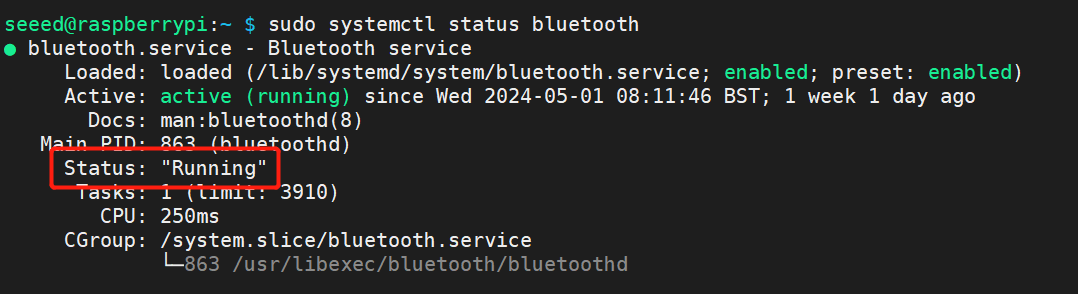
如果蓝牙服务状态不是活动的,您必须首先启用它。然后启动服务,使其在您启动设备时自动启动。
sudo systemctl enable bluetooth
sudo systemctl start bluetooth
您可以使用 bluetoothctl 工具来连接和管理蓝牙,以下是一些常用命令和注释:
#Scan attachments to the device
bluetoothctl scan on
#To make your Bluetooth adapter discoverable to other devices, use the following command:
bluetoothctl discoverable on
#Replace A4:C1:38:F4:83:2E below with the Media Access Control (MAC) address you want to connect to
#Pair a new Bluetooth device
bluetoothctl pair A4:C1:38:F4:83:2E
#Connect previously paired devices
bluetoothctl connect A4:C1:38:F4:83:2E
#View the list of devices paired with the system
bluetoothctl paired-devices
#When a Bluetooth device is trusted, the system automatically connects to it after discovering it
bluetoothctl trust A4:C1:38:F4:83:2E
#Cancel trust
bluetoothctl untrust A4:C1:38:F4:83:2E
#Remove a paired Bluetooth device
bluetoothctl remove A4:C1:38:F4:83:2E
#Disconnect the Bluetooth connection, but do not remove it from the paired list
bluetoothctl disconnect A4:C1:38:F4:83:2E
#Block specific devices from connecting to your system
bluetoothctl block A4:C1:38:F4:83:2E
#Unblock device
bluetoothctl unblock A4:C1:38:F4:83:2E
#Use interactive mode and exit
bluetoothctl
exit
4G 模块

reComputer R1000 主板配备两个 Mini-PCIe 插槽,其中 Mini-PCIe 插槽 1 支持使用 USB 协议的 4G 模块。来自移远的 EC25 4G 模块已经过全面测试,与 reComputer R1000 完全兼容。
请注意,如果您需要 4G 功能,需要购买相应的 4G 模块和外置天线。请点击此处查看组装说明。
通过 ECM 模式连接到 4G 模块
要通过 minicom 使用 AT 命令与 4G 模块交互,请按照以下步骤操作:
步骤 1. 请在系统启动前将支持 4G 的 SIM 卡插入SIM 卡插槽。
步骤 2. 使用 lsusb 检查 EC25-EUX 是否被检测到
lsusb
lsusb -t
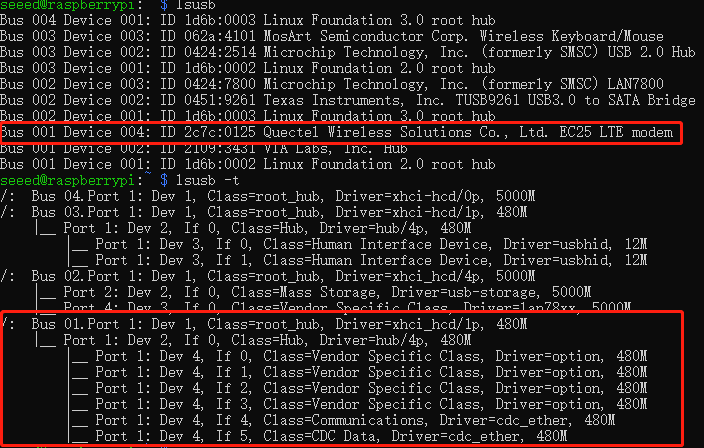
步骤 3. 安装串行通信工具 minicom。
sudo apt install minicom
步骤 4. 通过 minicom 连接 EC25-EUX 4G 模块。
sudo minicom -D /dev/ttyUSB2 -b 1152008n1
一旦串行连接打开,输入 AT 并按"Enter",您应该看到 OK。
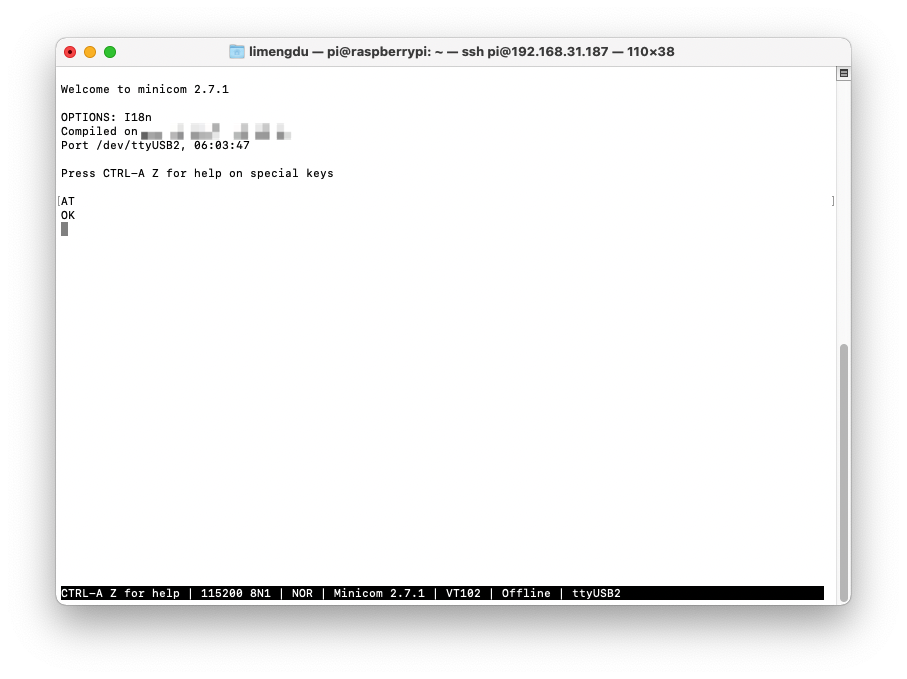
步骤 5. 启用 4G 模块连接到 4G 网络
在同一个 minicom 串行窗口中请输入:
AT+QCFG="usbnet"
它将返回类似 +QCFG: "usbnet",0, 的内容,但我们需要将其设置为 1(ECM 模式),因此输入以下命令:
AT+QCFG="usbnet",1
然后输入以下命令强制调制解调器重启:
AT+CFUN=1,1
然后您可以重启或等待一段时间,让模块从您的 SIM 卡运营商获取互联网连接。
您也可以使用命令 ifconfig 查询 reComputer R1000 的网络状态。
ECM 模式将为您创建一个新的网络接口 usb0 供您使用。
通过 QMI 模式连接到 4G 模块
要通过 qmicli 使用 QMI 协议与 4G 模块交互,请按照以下步骤操作:
步骤 1. 将 quectel-CM 工具下载到 /usr/bin/ 目录。
# Use wget to download the compiled quectel-CM to /usr/bin/
sudo wget -O /usr/bin/quectel-CM https://files.seeedstudio.com/wiki/reComputer-R1000/network/quectel-CM
# Add execution permission
sudo chmod 777 /usr/bin/quectel-CM
步骤 2. 将 4G 网卡模式设置为 QMI。
sudo minicom -D /dev/ttyUSB2 -b 115200
# Enter the following command
AT+QCFG="usbnet",0
# Enter the following command to verify
AT+QCFG="usbnet"
# Successful configuration is indicated by the following response
AT+QCFG="usbnet",0
# Enter the command to restart and enable the module
AT+CFUN=1,1
步骤 3. 测试网络连接。
# Use the -s parameter to specify the APN for the data connection
sudo ./quectel-CM -s APN
# APN settings for different carriers
China Mobile: "cmnet"
China Unicom: "3gnet"
China Telecom: "ctnet"
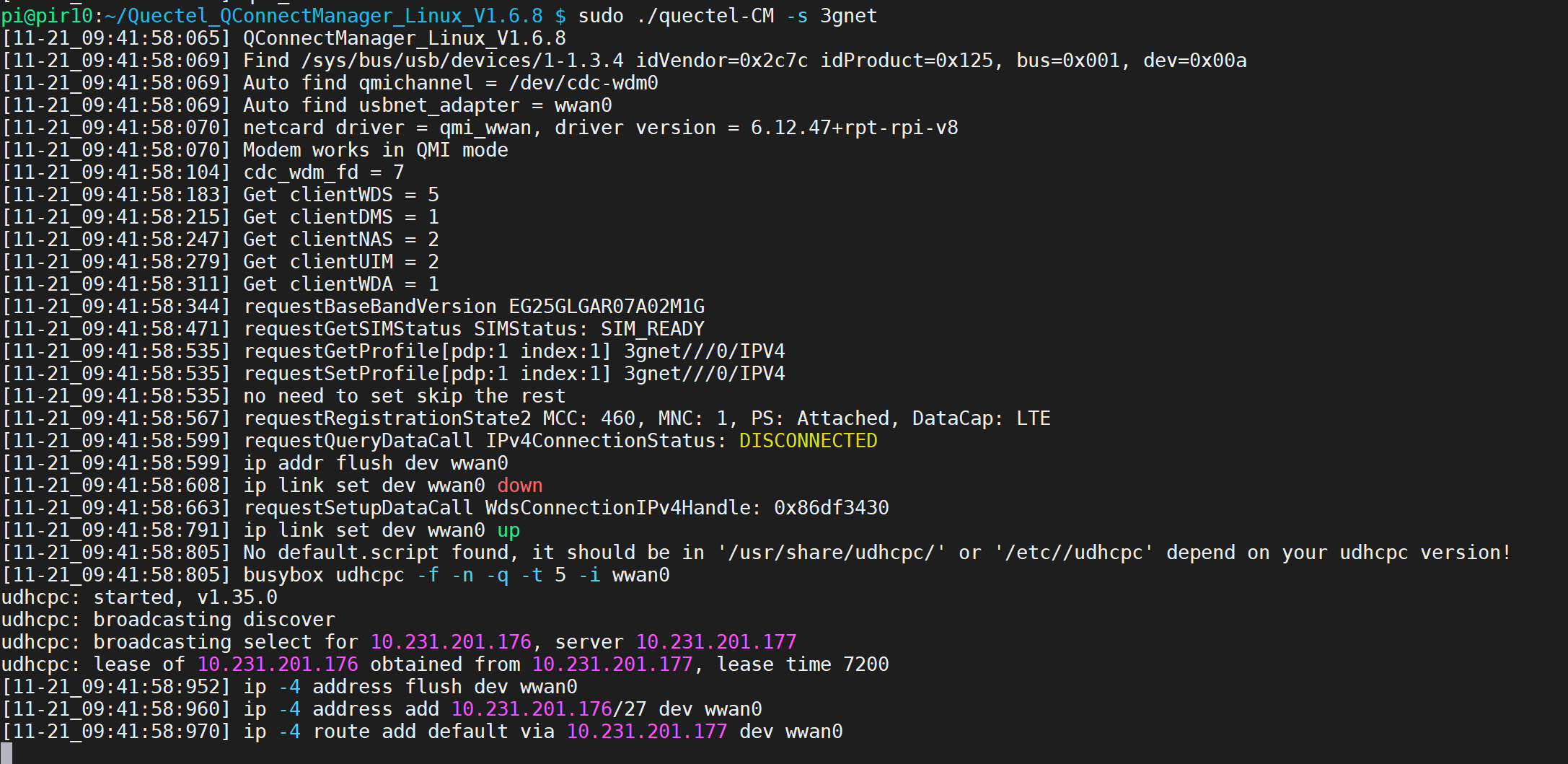
输入 ifconfig 检查是否已分配 IP 地址
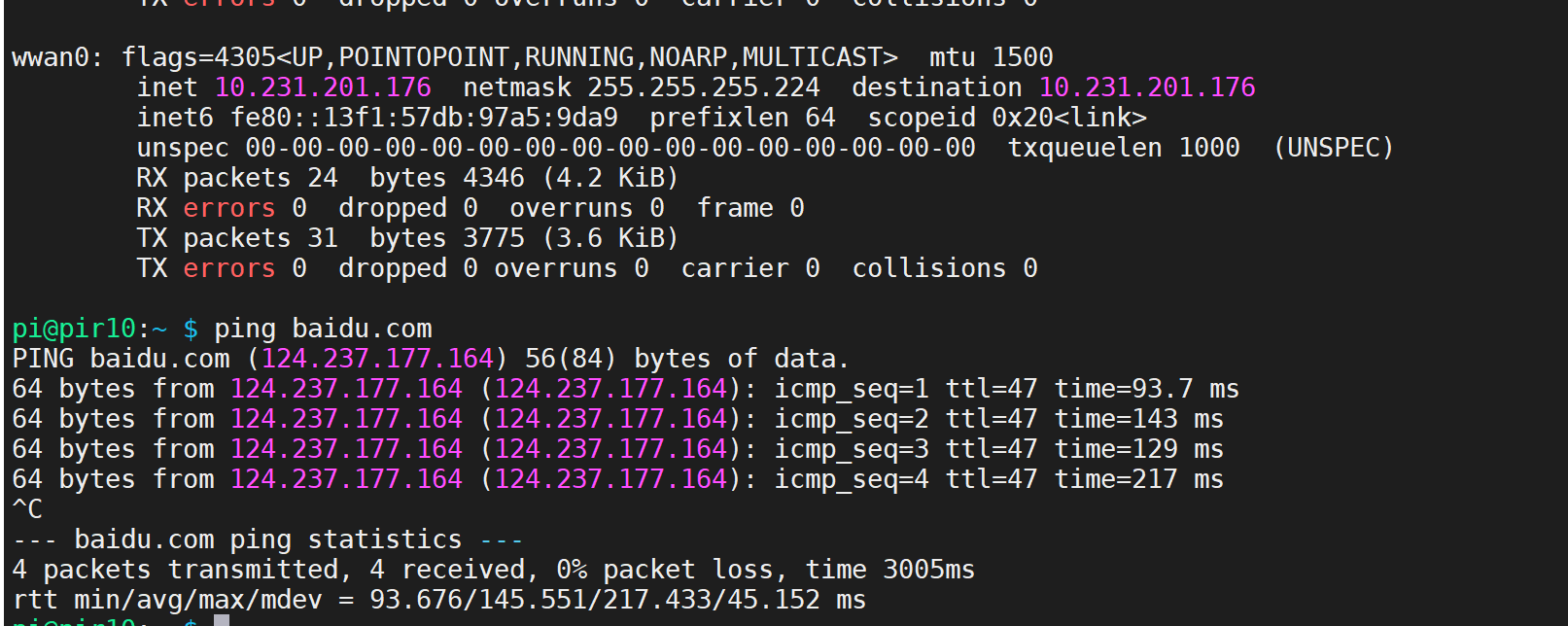
网络连接测试成功后,您可以创建一个 systemd 服务来确保系统启动时 4G 模块自动连接。
步骤 4. 创建 systemd 服务文件。
创建自动启动脚本:
sudo vi /opt/auto_4G.sh
输入以下内容。APN 应根据您的 SIM 卡运营商确定。这里,3gnet 是中国联通的 APN。
#!/bin/bash
sudo quectel-CM -s 3gnet
添加执行权限:
sudo chmod 0755 /opt/auto_4G.sh
创建自动启动服务文件:
sudo vi /etc/systemd/system/auto_4G.service
服务文件内容:
[Unit]
Description = auto_4G daemon
[Service]
ExecStart = /opt/auto_4G.sh
Restart = always
Type = simple
[Install]
WantedBy = multi-user.target
启用并启动 auto_4G.service:
sudo systemctl enable auto_4G
sudo systemctl start auto_4G
然后您可以重启或等待一段时间,让模块从您的 SIM 卡运营商获取互联网连接。
您也可以使用命令 ifconfig 来查询 reComputer R1000 的网络状态。
QMI 模式将为您创建一个新的网络接口 wwan0 供您使用。
LoRa® 模块
两个 Mini-PCIe 插槽都支持使用 USB 协议的 LoRa® 模块。同时,Mini-PCIe 插槽 2 支持使用 SPI 协议的 LoRa® 模块。来自 Seeed Studio 的 WM1302 模块已经过全面测试,与 reComputer R1000 完全兼容。但是 USB 版本需要使用为 4G 模块设计的 Mini PCIe,这意味着如果您想同时使用 4G 模块和 LoraWAN® 模块,请选择 WM1302 LoraWAN® 模块的 SPI 版本。
请注意,如果您需要 LoRa® 功能,必须购买相应的 LoRa® 模块和外部天线。
- WM1302 SPI 模块
- WM1302 USB 模块

步骤 1. 请参考 LoraWAN® 模块硬件组装 指南,将 WM1302 SPI LoraWAN® 模块 安装到 LoraWAN® Mini PCIe 插槽 中,您应该看到 Lora 丝印。
步骤 2. 在命令行中输入 sudo raspi-config 打开 Raspberry Pi 软件配置工具:
- 选择 Interface Options
- 选择 SPI,然后选择 Yes 启用它
- 选择 I2C,然后选择 Yes 启用它
- 选择 Serial Port,然后对 "Would you like a login shell..." 选择 No,对 "Would you like the serial port hardware..." 选择 Yes
完成后,请重启 Raspberry Pi 以确保这些设置生效。
步骤 3. 下载 WM1302 代码 到 reComputer R1000 并编译它。
cd ~/
git clone https://github.com/Lora-net/sx1302_hal
cd sx1302_hal
sudo vim ./libloragw/inc/loragw_i2c.h
将 #define I2C_DEVICE "/dev/i2c-1" 更改为 #define I2C_DEVICE "/dev/i2c-3"。
如果您使用的是 1.1 版本的 reComputer R1000,请更改为 #define I2C_DEVICE "/dev/i2c-6"
sudo make
步骤 4. 复制 reset_lgw.sh 脚本
vim ./tools/reset_lgw.sh
修改代码:
SX1302_RESET_PIN=580 # SX1302 reset
SX1302_POWER_EN_PIN=578 # SX1302 power enable
SX1261_RESET_PIN=579 # SX1261 reset (LBT / Spectral Scan)
// AD5338R_RESET_PIN=13 # AD5338R reset (full-duplex CN490 reference design)
cp ./tools/reset_lgw.sh ./packet_forwarder/
步骤 5. 修改 global_conf.json.sx1250.EU868 配置文件的内容:
cd packet_forwarder
vim global_conf.json.sx1250.EU868
将 "com_path": "/dev/spidev0.0" 更改为 "com_path": "/dev/spidev0.1"
如果您使用的是 1.1 版本的 reComputer R1000,请更改为 "com_path": "/dev/spidev1.1"
步骤 6. 启动 LoraWAN® 模块
然后根据您的 WM1302 工作频率版本运行以下代码来启动 LoraWAN® 模块。
cd ~/sx1302_hal/packet_forwarder
./lora_pkt_fwd -c global_conf.json.sx1250.EU868

步骤 1. 请参考 LoraWAN® 模块硬件组装 指南,将 WM1302 USB LoraWAN® 模块 安装到 4G Mini PCIe 插槽 中,您应该看到 4G 丝印。
步骤 2. 在命令行中输入 sudo raspi-config 打开 Raspberry Pi 软件配置工具:
- 选择 Interface Options
- 选择 I2C,然后选择 Yes 启用它
- 选择 Serial Port,然后对 "Would you like a login shell..." 选择 No,对 "Would you like the serial port hardware..." 选择 Yes
完成后,请重启 Raspberry Pi 以确保这些设置生效。
步骤 3. 下载 WM1302 代码 到 reTerminal 并编译它。
cd ~/
git clone https://github.com/Lora-net/sx1302_hal
cd sx1302_hal
sudo vim ./libloragw/inc/loragw_i2c.h
将 #define I2C_DEVICE "/dev/i2c-1" 更改为 #define I2C_DEVICE "/dev/i2c-3"。
sudo make
步骤 4. 复制 reset_lgw.sh 脚本
vim ./tools/reset_lgw.sh
修改代码:
SX1302_RESET_PIN=580 # SX1302 reset
SX1302_POWER_EN_PIN=578 # SX1302 power enable
SX1261_RESET_PIN=579 # SX1261 reset (LBT / Spectral Scan)
// AD5338R_RESET_PIN=13 # AD5338R reset (full-duplex CN490 reference design)
cp ./tools/reset_lgw.sh ./packet_forwarder/
步骤 5. 加载 WM1302-USB 模块
# Check the device
lsusb

# Use the ID number to find the port number
sudo dmesg | grep 5740
# Load ACM module
sudo modprobe cdc_acm

步骤 6. 查找设备文件
sudo dmesg | grep 1-1.3.3

步骤 7. 修改 global_conf.json.sx1250.EU868.USB 配置文件的内容:
cd packet_forwarder
vim global_conf.json.sx1250.EU868.USB
将 "com_path": "/dev/ttyACM0" 更改为 "com_path": "/dev/ttyACM4"
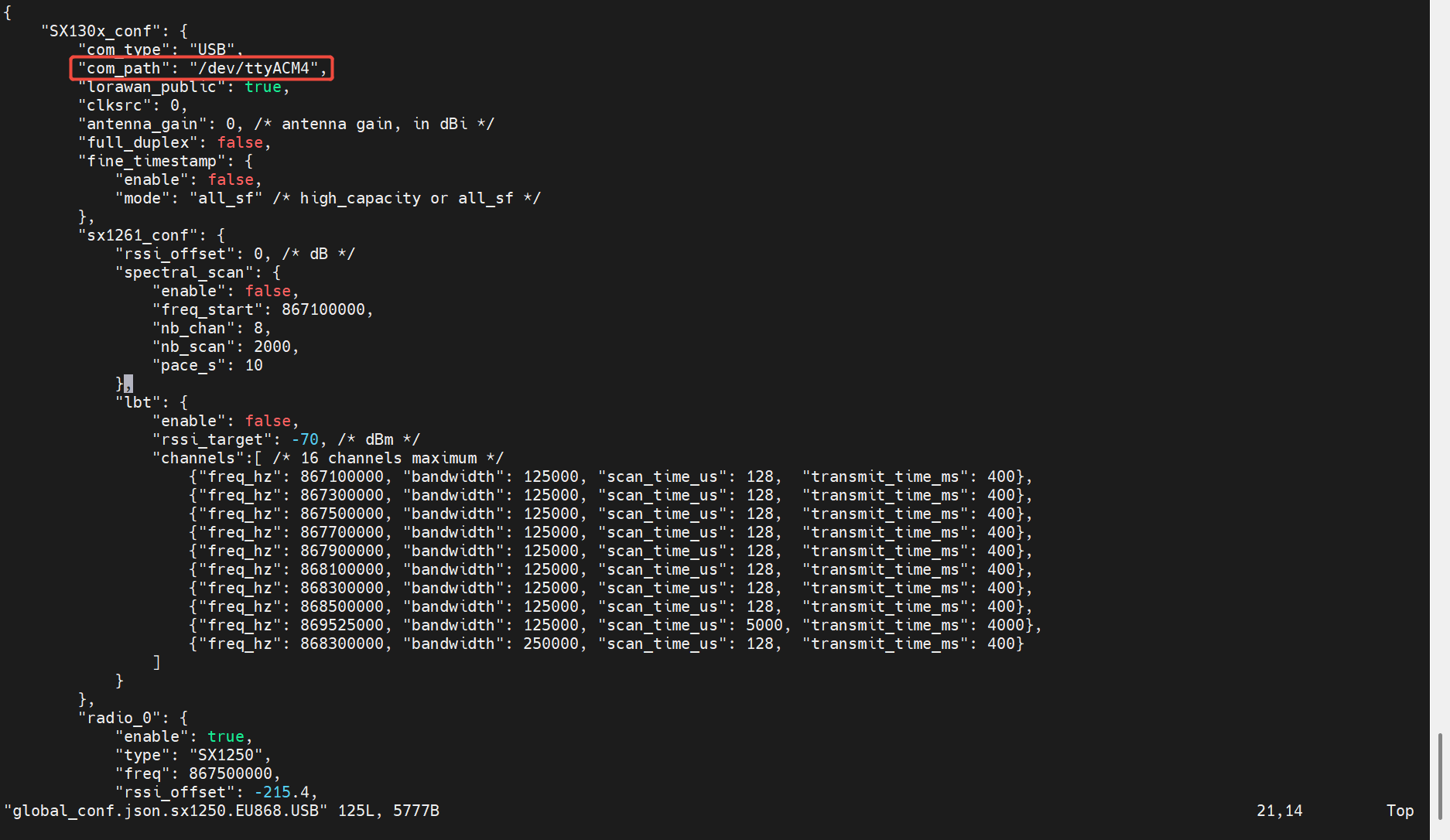
步骤 8. 启动 LoraWAN® 模块
然后根据您的 WM1302 工作频率版本运行以下代码来启动 LoraWAN® 模块。
cd ~/sx1302_hal/packet_forwarder
./lora_pkt_fwd -c global_conf.json.sx1250.EU868.USB
此命令指定要用于 LoRa® USB 的配置文件。
Zigbee 模块
Mini-PCIe 插槽支持使用 USB 协议的 Zigbee 模块,允许将 Zigbee 功能无缝集成到兼容设备中。此功能可在 Zigbee 网络内实现高效的通信和控制,增强系统的多功能性和连接性。由于有两个 Mini-PCIe 插槽可用于 Zigbee 模块,用户可以灵活地实施多样化的应用以增强可靠性。
请注意,如果您需要 Zigbee 功能,必须购买相应的 Zigbee 模块和外部天线。 请点击此处查看组装说明。
将 reComputer R1000 与 Zigbee 模块设置为 Zigbee 协调器
步骤 1. 检查串口: 使用以下命令检查可用的串口:
cat /dev/ttyACM*
步骤 2. 安装串口通信工具,然后输入 cutecom 打开 UI:
sudo apt-get install cutecom
步骤 3. 配置设置并打开通信:
- 将波特率配置为 115200
- 勾选底部的 'Hex output'
- 选择正确的设备端口,例如:/dev/ttyACM0
- 然后点击 'Open' 建立通信
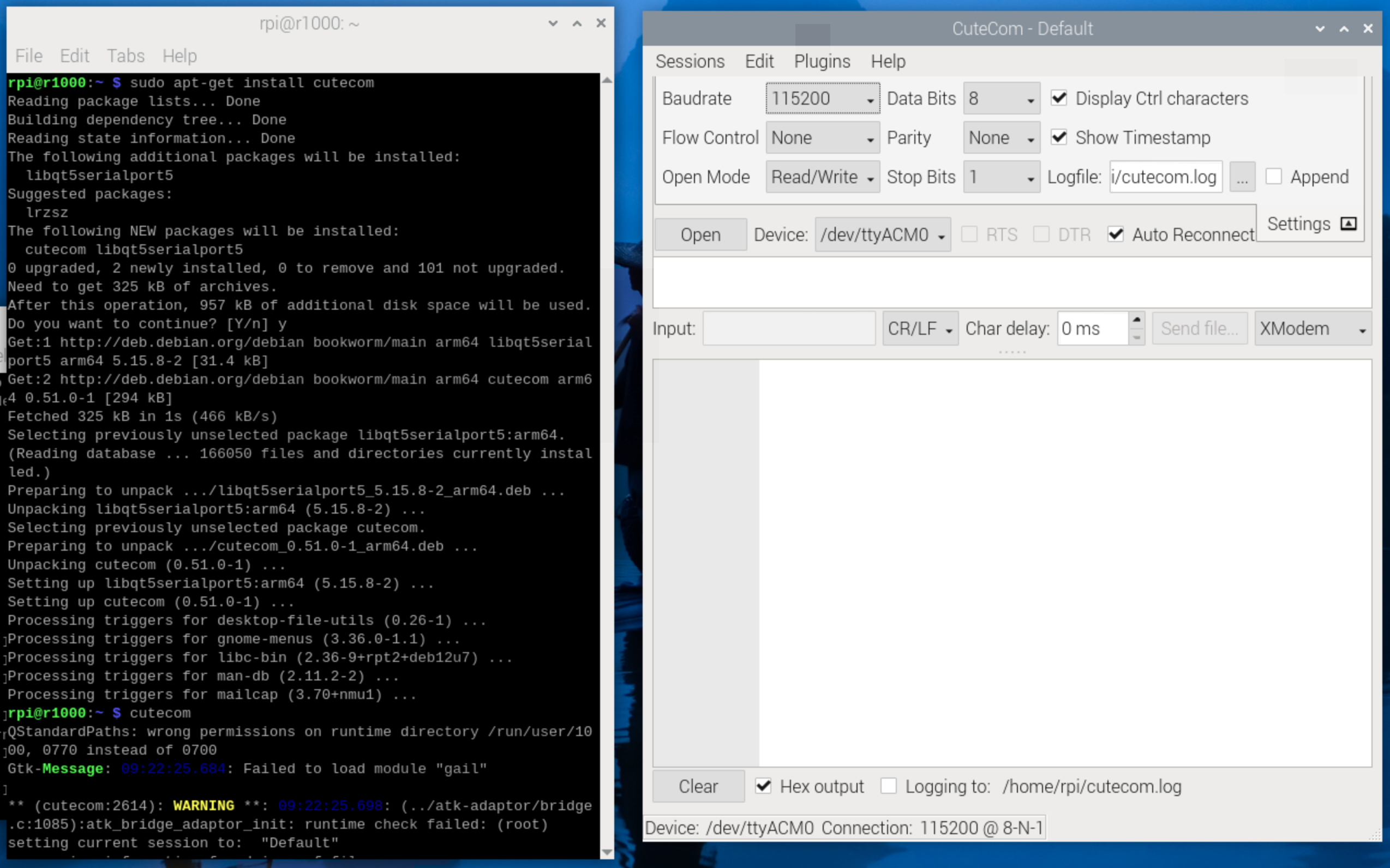
更多详细信息,请参考 E18-MS1PA2-IPX。有关十六进制命令说明,请参考 Ebyte Zigbee 3.0 模块十六进制命令标准规范。
步骤 4. 将 Zigbee 模块配置为协调器 在确认模块处于十六进制代码模式后,按照以下步骤配置第一个 Zigbee 模块:
- 设置为协调器:发送命令
55 04 00 05 00 05,期望响应55 04 00 05 00 05。

- 重置设备:按下重置按钮或发送命令
55 07 00 04 00 FF FF 00 04。
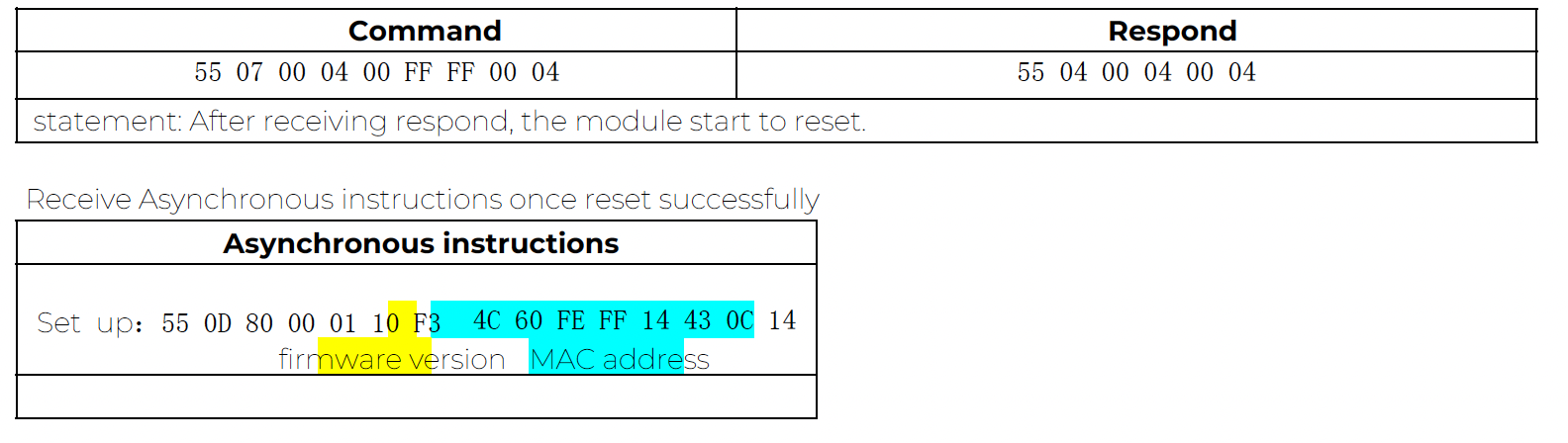
- 网络组建:发送命令
55 03 00 02 02。

对于校验位计算,可以使用 Block Check Character calculator 等工具;也可以使用带有 BCC 计算功能的串口通信工具,如 SSCOM 和 XCOM。
步骤 5. 检查设备状态:
发送命令 5 03 00 00 00 检查设备状态。期望得到类似 55 2a 00 00 00 01 XX XX XX XX 的响应,其中 XX 代表设备信息。
步骤 6. 进入透明模式:
如果网络组建成功,通过发送命令 55 07 00 11 00 03 00 01 13 进入透明模式。两个模块都应处于透明模式以进行直接通信。不要忘记将输入模式设置为 None。要退出透明模式,发送 +++。
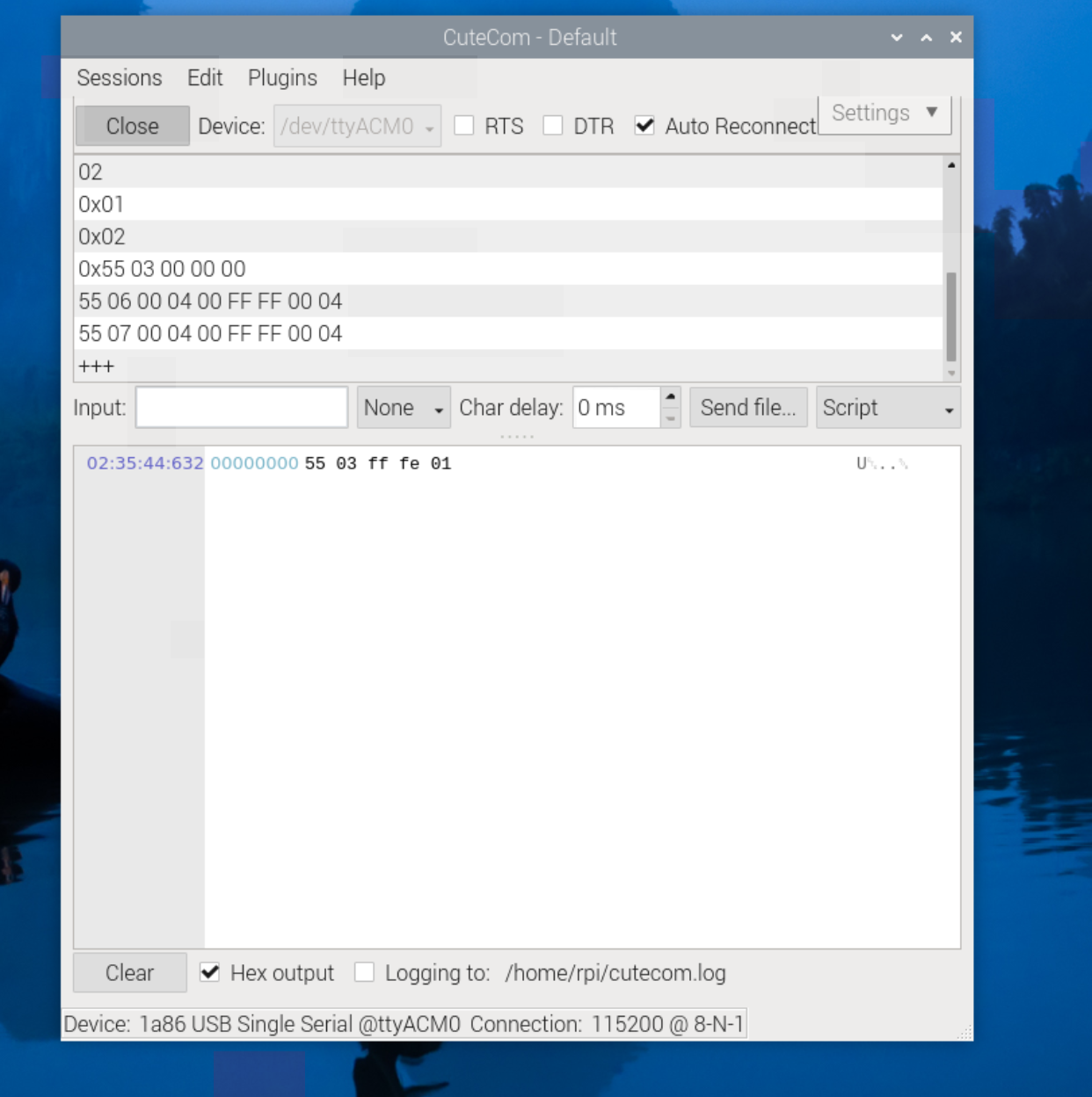
步骤 7. 附加说明:
- 如果路由器配置失败,设备可能已经是协调器。使用命令
55 07 00 04 02 xx xx xx离开网络。 - 使用命令
55 04 0D 00 00 0D(查询)和55 04 0D 01 XX XX(设置)测试传输功率。
然后可以通过 ZHA、zigbee2mqtt、Tasmota 平台等将 Zigbee 设备连接到 reComputer R1000。
PoE
reComputer R1000 作为受电设备,通过添加 PoE 电源模块可以支持 IEEE 802.3af 标准。用户需要拆卸设备来安装 PoE 模块以实现以太网 PoE 功能。
reComputer R1000 支持 PoE 供电,但标准产品默认不包含 PoE 模块。Seeed 可以为批量定制订单提供 PoE 焊接和组装服务。但是,如果客户正在测试样品,他们需要自己焊接和组装 PoE 模块。
M.2 插槽
reComputer R1000 通过板载两个 Mini-PCIe 插槽下方的 PCIe 插槽(J62)支持 2280 NVMe SSD 和 AI 加速器(Hailo)。需要注意的是,CM4 的 PCIe 是 gen2.0,最大理论速度为 5Gbps。如果您使用的是 Gen3.0 或更高版本的 SSD,可能无法达到 SSD 的最大速度。经过测试,安装了 SSD 的 reTerminal DM 可以达到最大写入速度 230MB/s 和最大读取速度 370MB/s。如果您不确定哪些 SSD 兼容,可以按照下面的配件列表购买。
| SSD 卡 | NVMe M.2 2280 SSD 1TB | 112990267 |
| 512GB NVMe M.2 PCle Gen3x4 2280 内置 SSD | 112990247 | |
| 256GB NVMe M.2 PCle Gen3x4 2280 内置 SSD | 112990246 | |
| 128GB NVMe M.2 PCle Gen3x4 2280 内置 SSD | 112990226 |
请注意:
1- 速度测试结果可能因 SSD 型号、测试方法和测试环境而异。此处提供的数值仅供参考,是在 Seeed 实验室中获得的。
SSD 卡有两种主要用途:
1.大容量存储:SSD 卡可用于大容量存储需求。
2.带镜像的启动驱动器:另一种用法是将 SSD 既用作大容量存储,又用于存储系统镜像,允许直接从 SSD 卡启动。
需要注意的是,市场上并非所有 SSD 卡都支持第二种用法。因此,如果您打算将其用作启动驱动器并且不确定购买哪种型号,我们建议选择我们推荐的 1TB SSD(SKU 112990267)。该型号已经过测试并验证了启动功能,降低了兼容性问题的风险,并最大限度地减少了试错成本。
加密芯片 TPM 2.0
TPM 采用英飞凌的 OPTIGA™ TPM SLB9670,符合可信计算组织(TCG)TPM 2.0 规范,推荐作为 reComputer R1000 的加密芯片。该芯片具有应用于板载 J13 端口的 SPI 接口,以实现平台完整性的信任根、远程认证和加密服务。
如果您将 TPM 2.0 模块连接到设备,以下代码可以帮助检查 TPM 连接。
ls /dev | grep tpm
如果您在输出中看到 tpm0 和 tpmrm0,这意味着检测到 TPM(可信平台模块)设备并且在您的系统上可用。这表明 TPM 硬件被识别并且可访问,这是一个好兆头。您可以继续使用与 TPM 相关的功能或应用程序,因为知道设备存在且可访问。
UPS
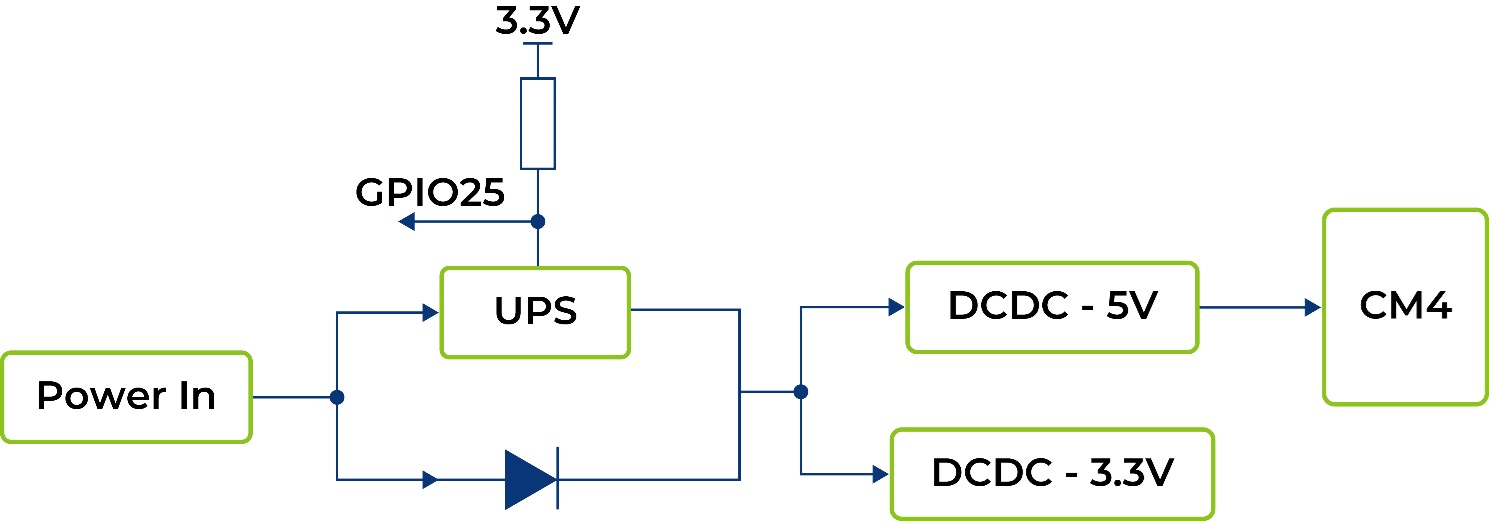
UPS 是 7F,串联工作。UPS 模块位于 DC5V 和 CM4 组件之间,利用 GPIO 信号在 5V 电源断电时警告 CPU。收到此信号后,CPU 在超级电容器能量耗尽之前执行紧急脚本,启动 "$ shutdown" 命令。
UPS 提供的备份持续时间很大程度上取决于系统负载。以下是使用配备 4GB RAM、32GB eMMC 存储和 Wi-Fi 模块的 CM4 模块测试的一些典型场景。
| 操作模式 | 时间(秒) | 备注 |
|---|---|---|
| 空闲 | 37 | 在加载官方驱动程序的空闲条件下测试 |
| CPU 满负载 | 18 | stress -c 4 -t 10m -v & |
有关 UPS 功能,请联系我们获取更多信息,警报信号为低电平有效。 请点击此处查看组装说明。
CPU 和 DC/AC 电源输入之间的 GPIO25 用于在 5V 电源断电时警告 CPU。然后 CPU 应该在超级电容器能量耗尽之前在脚本中执行一些紧急操作并运行 $ shutdown
使用此功能的另一种方法是在 GPIO 引脚变化时启动关机。给定的 GPIO 引脚配置为输入键,生成 KEY_POWER 事件。此事件由 systemd-logind 处理,启动关机。
使用 /boot/overlays/README 作为参考,然后修改 /boot/config.txt。
dtoverlay=gpio-shutdown,gpio_pin=25,active_low=1
- 有关 UPS 功能,请联系我们获取更多信息。
- 警报信号为低电平有效。
下面的 Python 代码是通过 GPIO25 检测超级电容器 UPS 工作模式的演示,并在系统断电时自动保存数据并关机。
import RPi.GPIO as GPIO
import time,os
num = 0
GPIO.setmode(GPIO.BCM)
#set GPIO25 as input mode
#add 500ms jitter time for software stabilization
GPIO.setup(25,GPIO.IN,pull_up_down = GPIO.PUD_UP)
GPIO.add_event_detect(25,GPIO.FALLING, bouncetime = 500)
while True:
if GPIO.event_detected(25):
print('...External power off...')
print('')
os.system('sync')
print('...Data saving...')
print('')
time.sleep(3)
os.system('sync')
#saving two times
while num<5:
print('-----------')
s = 5-num
print('---' + str(s) + '---')
num = num + 1
time.sleep(1)
print('---------')
os.system('sudo shutdown -h now')
DSI 和扬声器
板载预留了一个 DSI(J24)和一个 4 针扬声器(J7)接口,用于特殊用途。用户需要根据自己的需求购买插件。
其他资源
- 用户手册-reComputer R1000
- 用户手册-reComputer R1000 中文版
- reComputer R1000 3D 文件
- reComputer R1000 原理图设计、PCB 设计
- reComputer R1000 宣传册
- reComputer R1000 宣传册中文版
- reComputer R1000 v1.1 引脚分配
技术支持与产品讨论
感谢您选择我们的产品!我们在这里为您提供不同的支持,以确保您使用我们产品的体验尽可能顺畅。我们提供多种沟通渠道,以满足不同的偏好和需求。